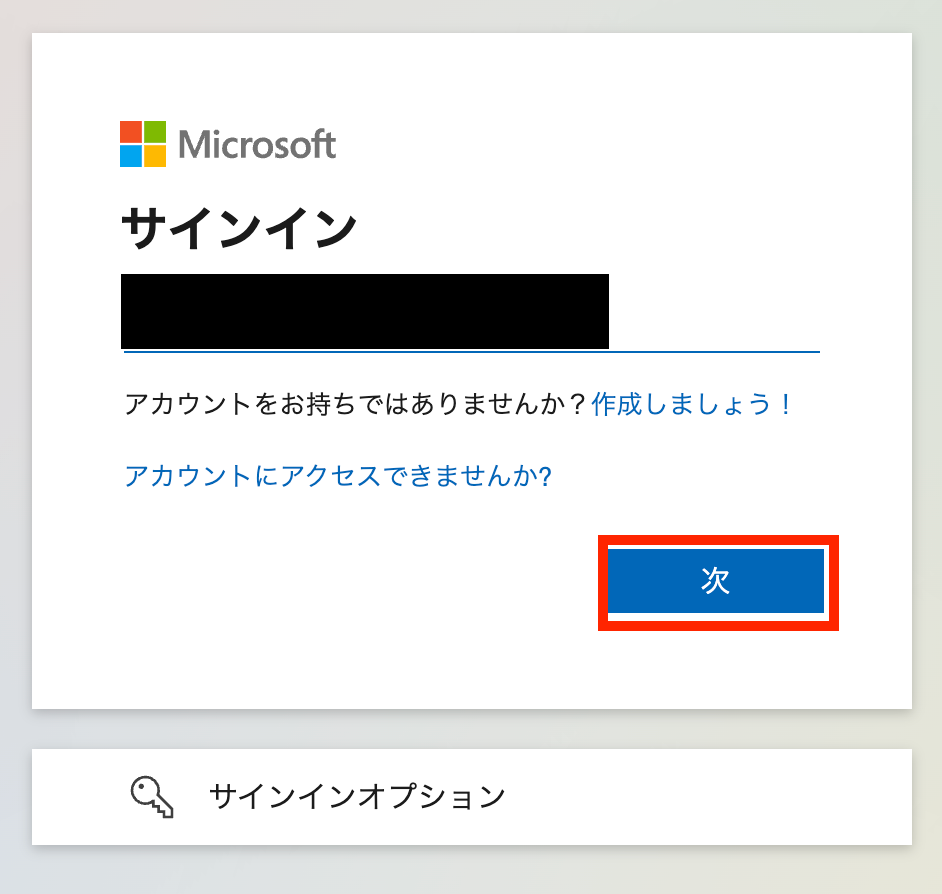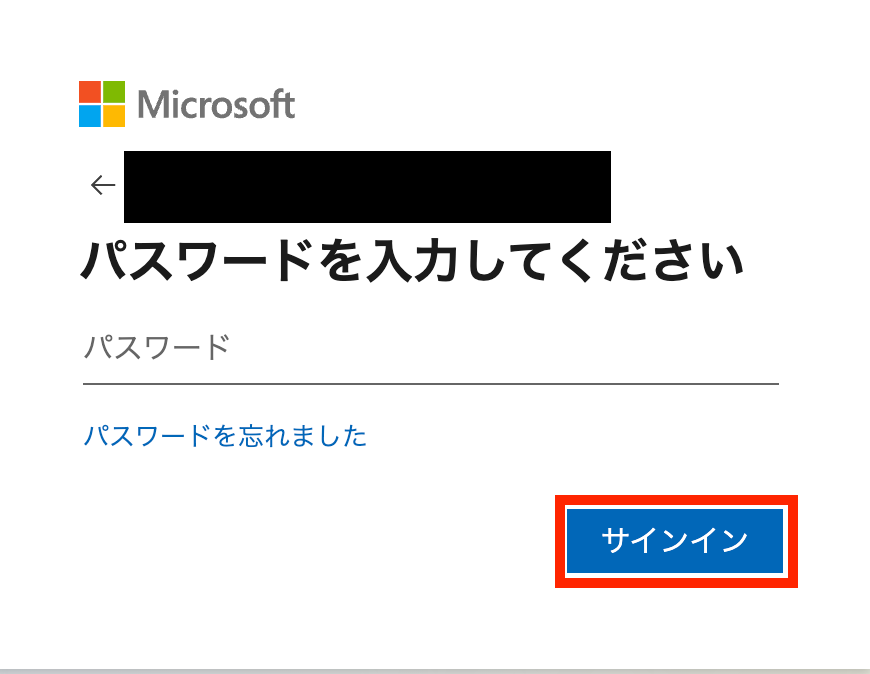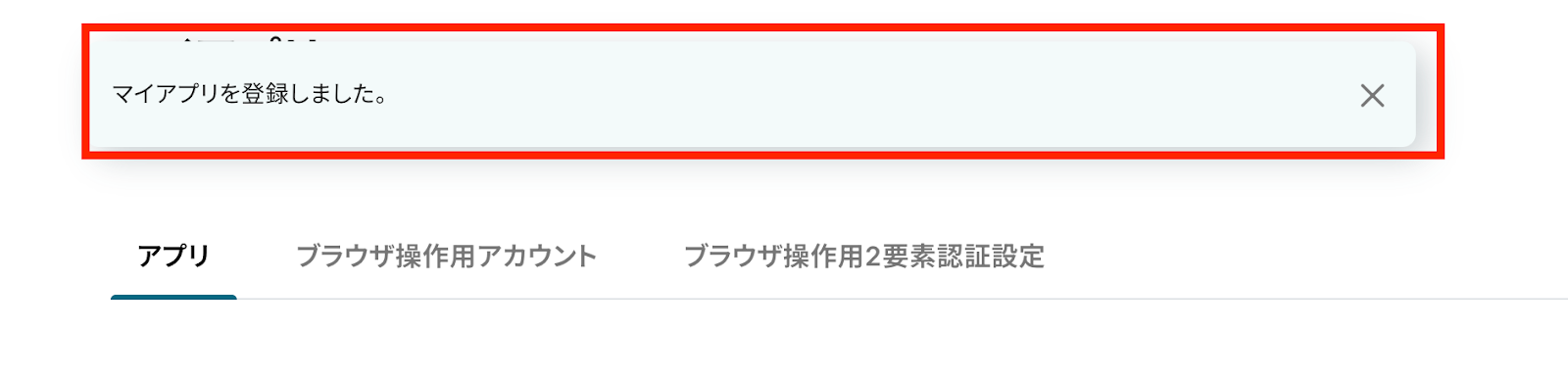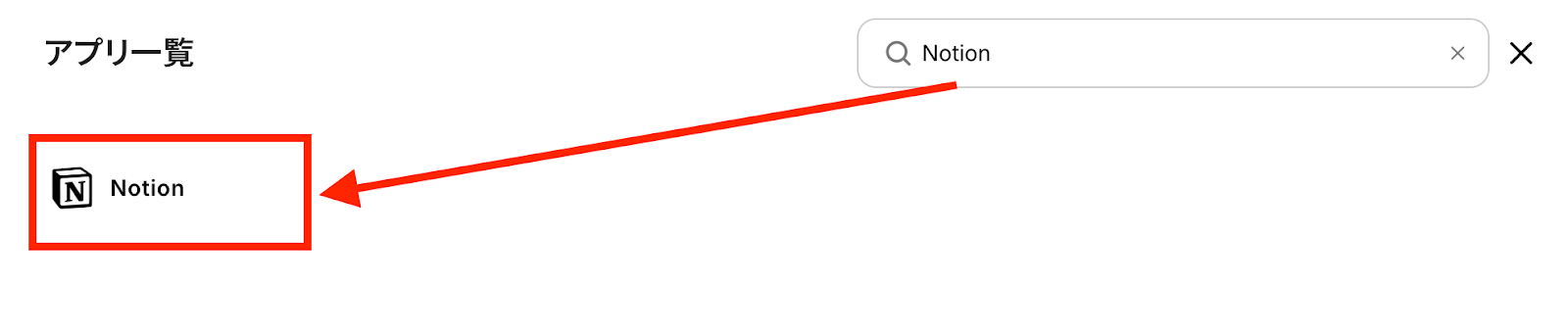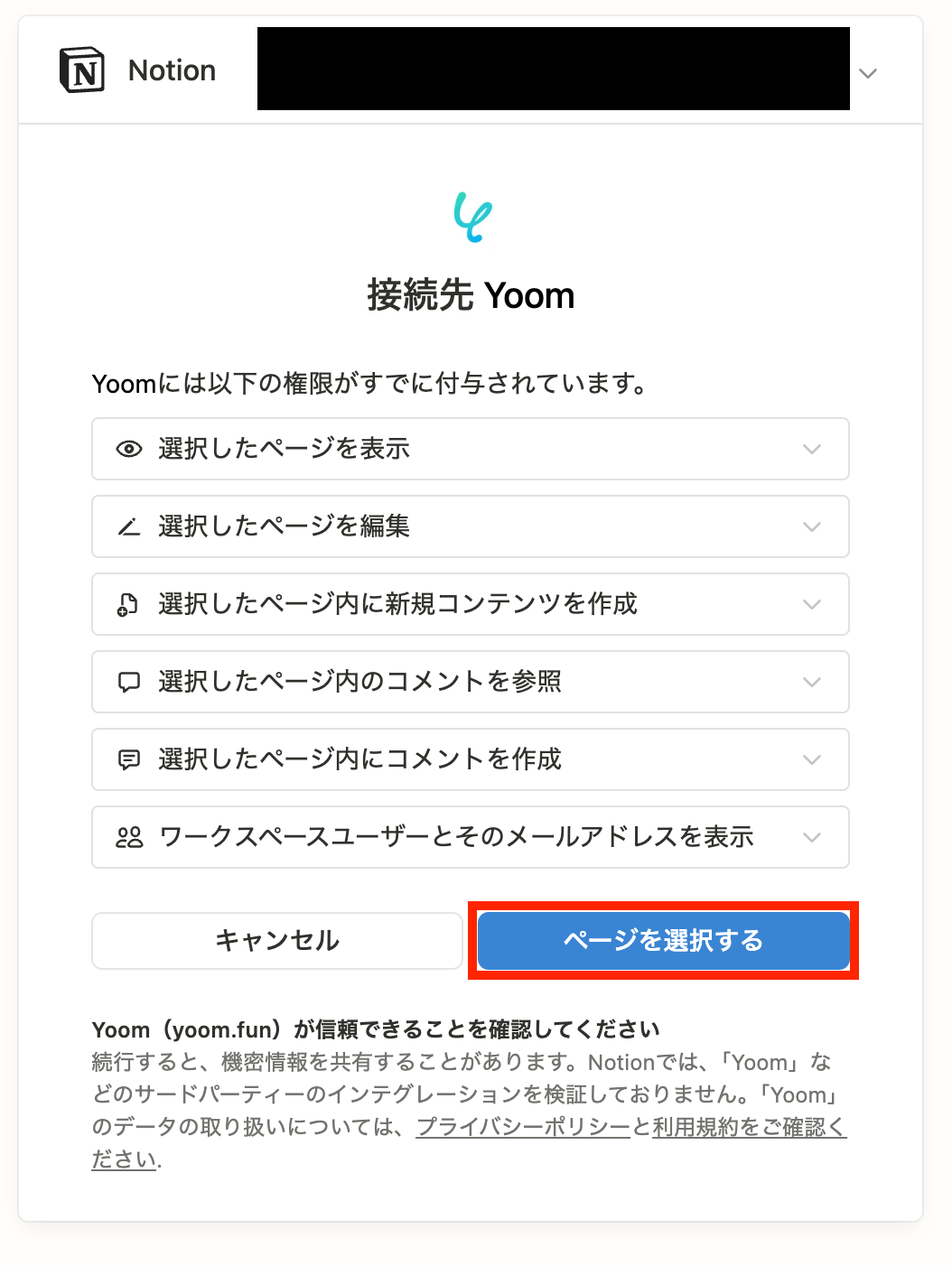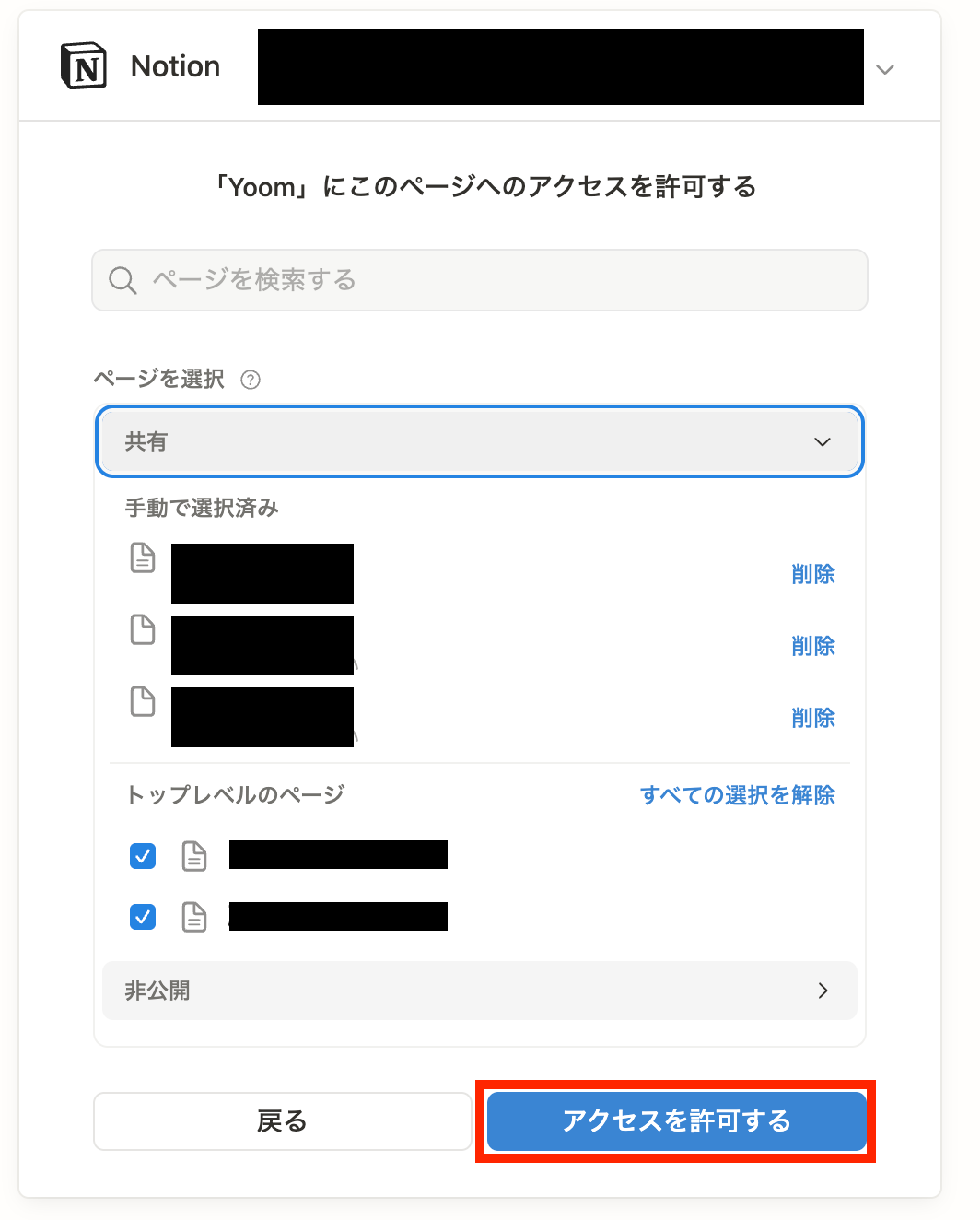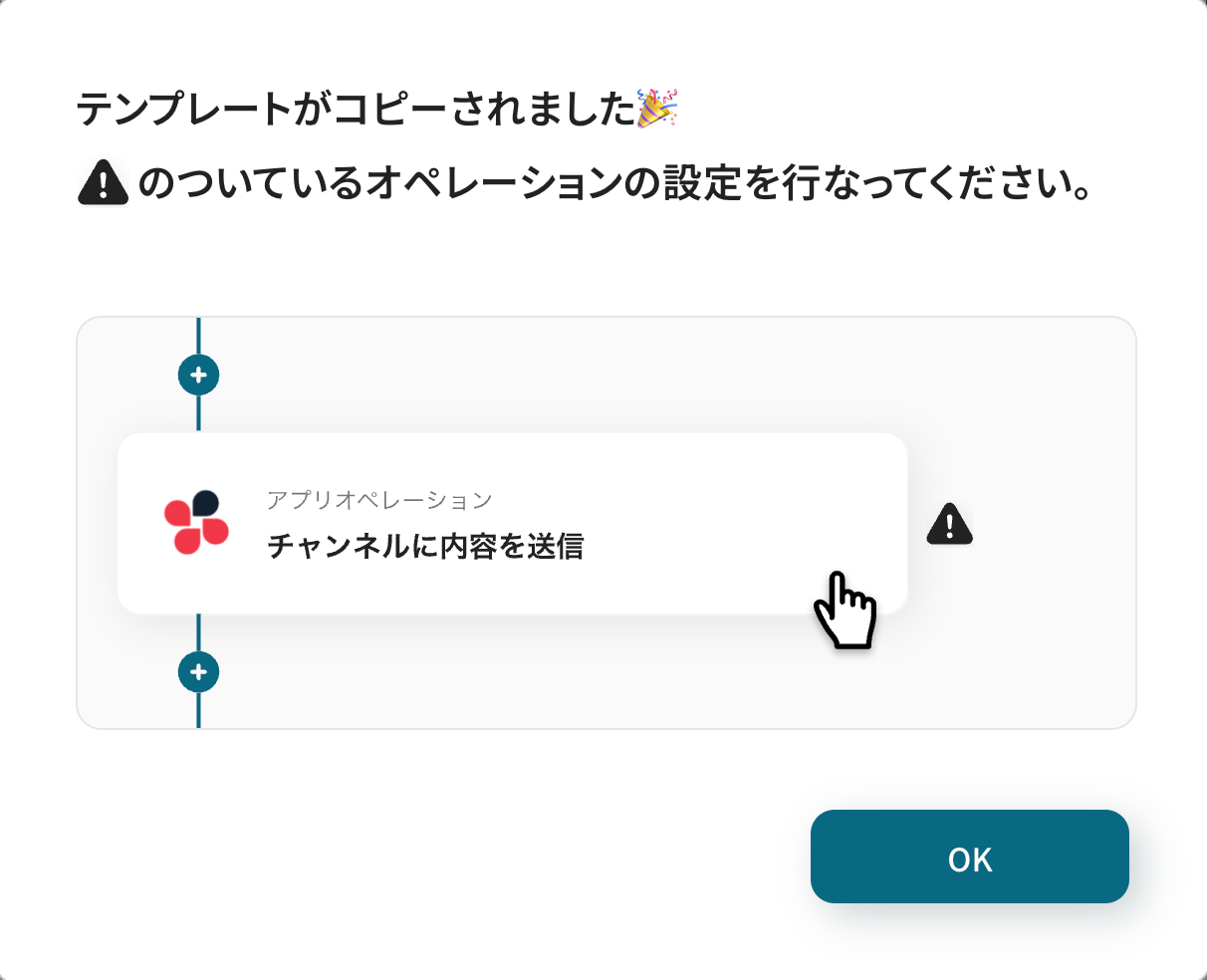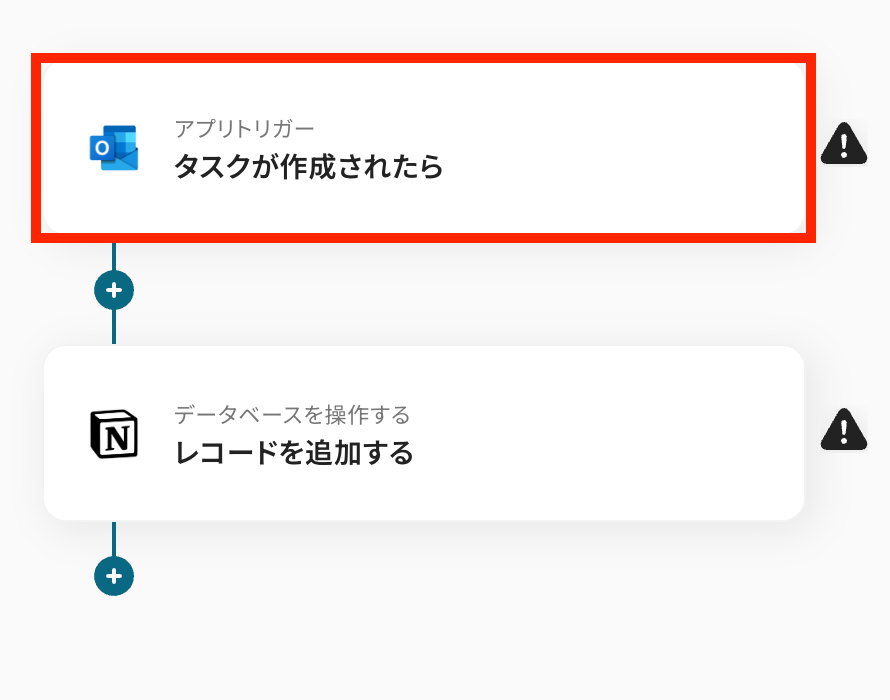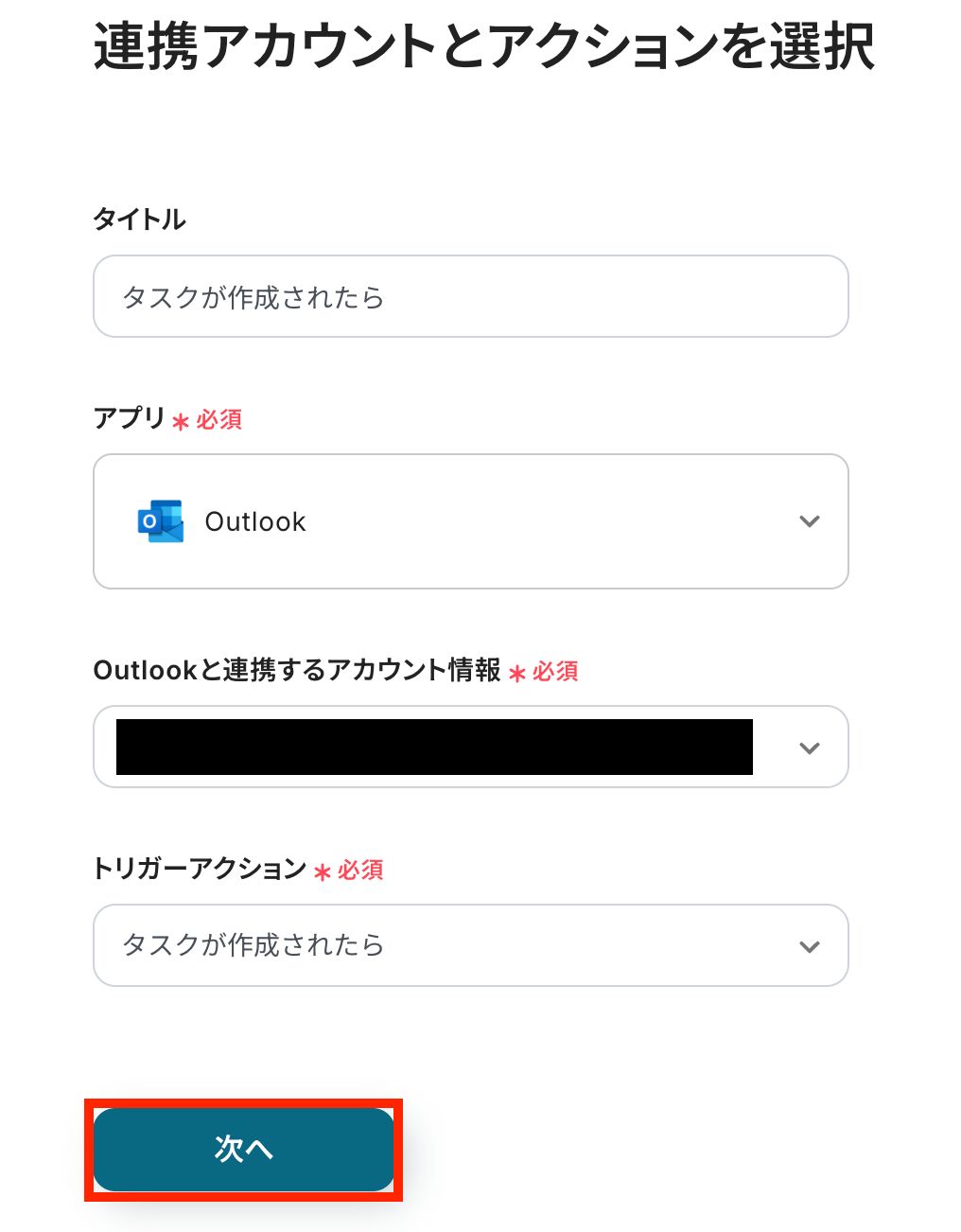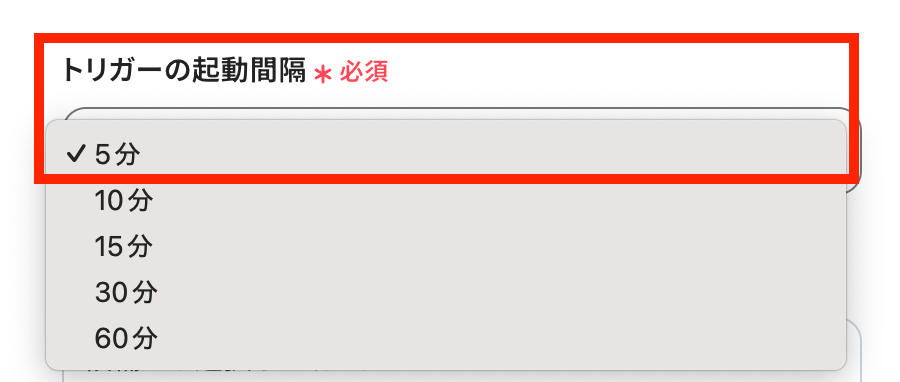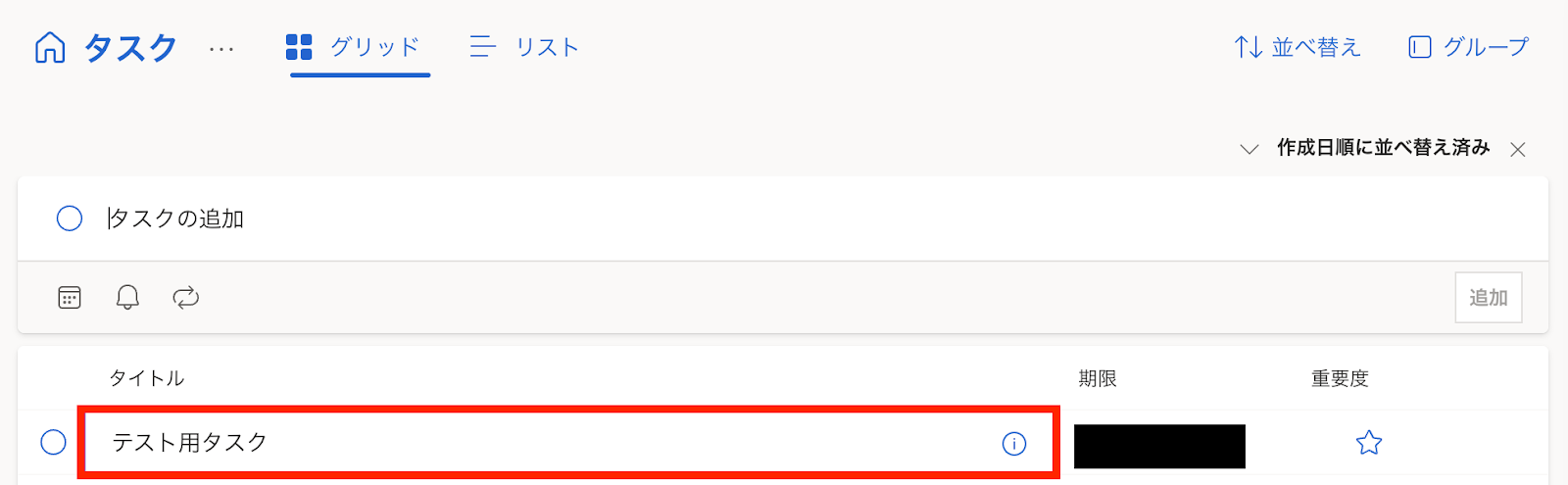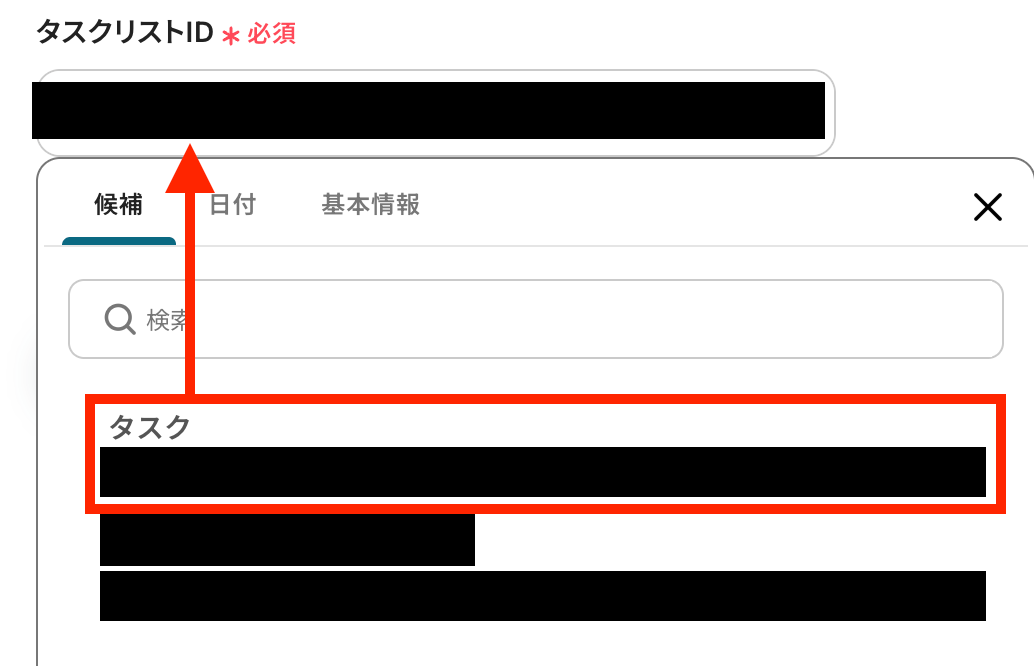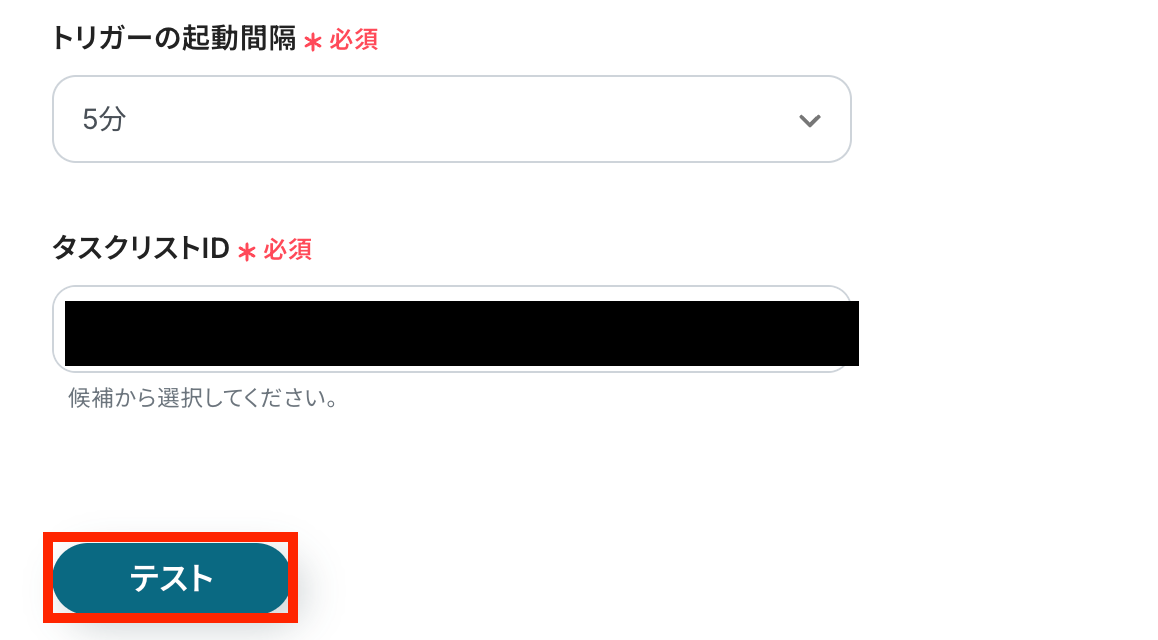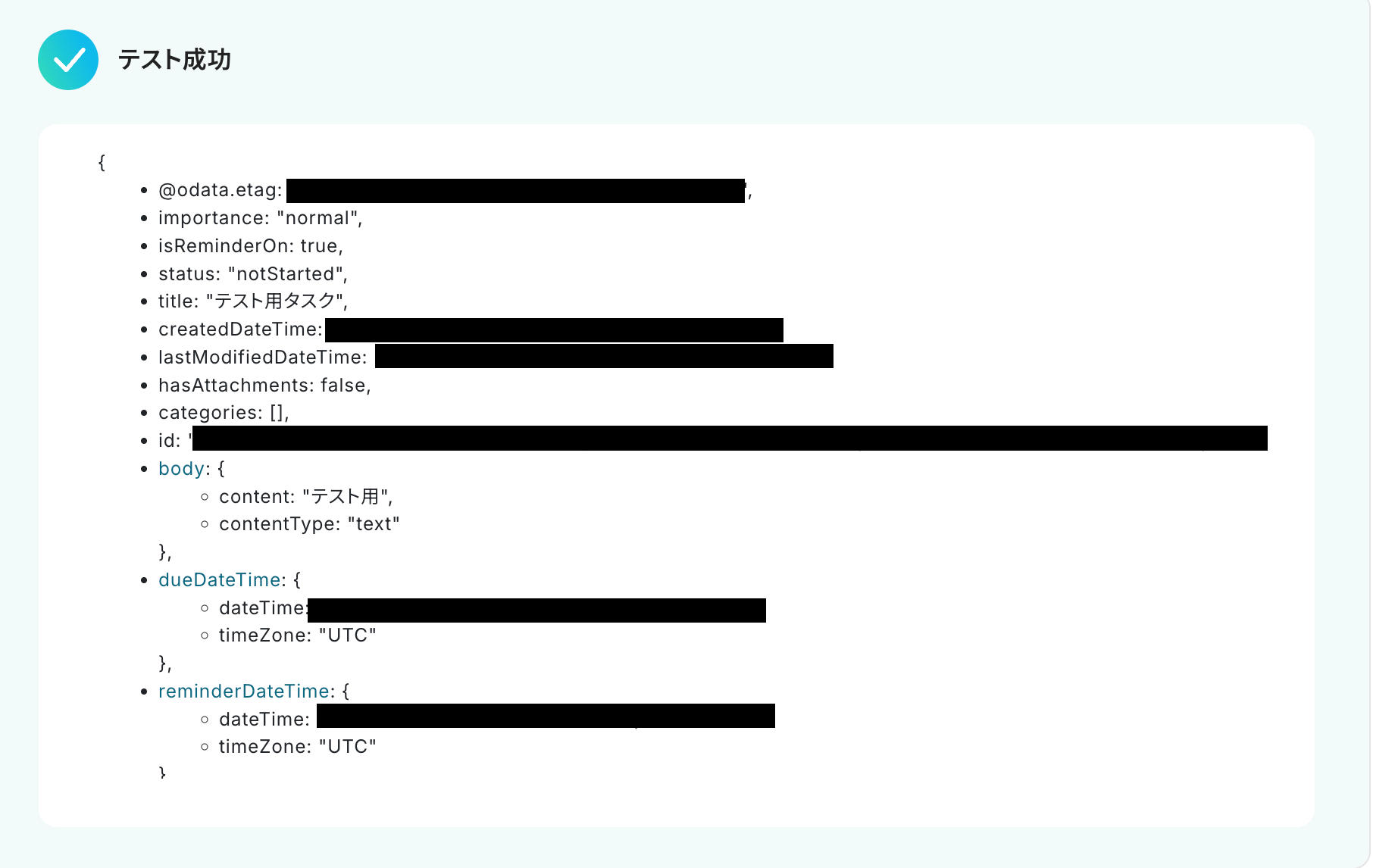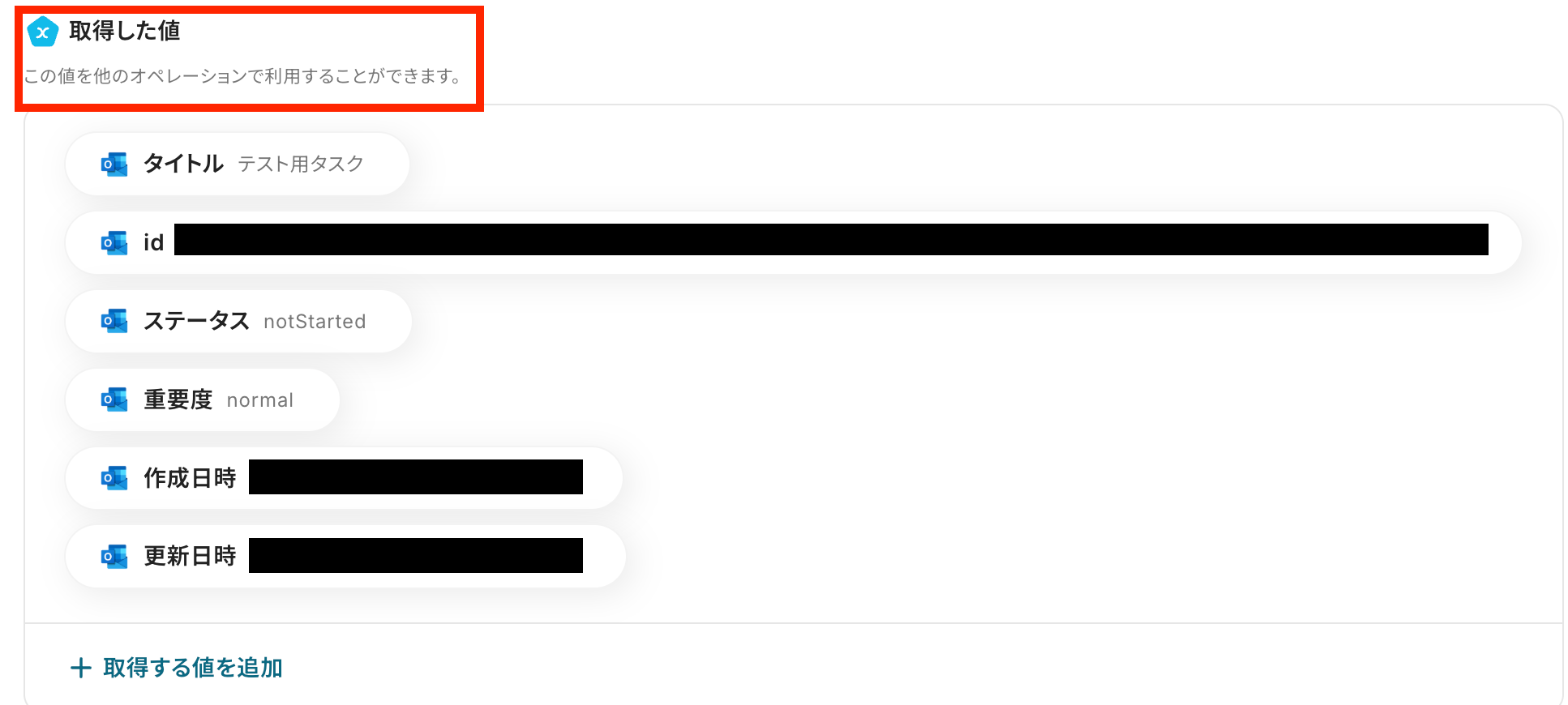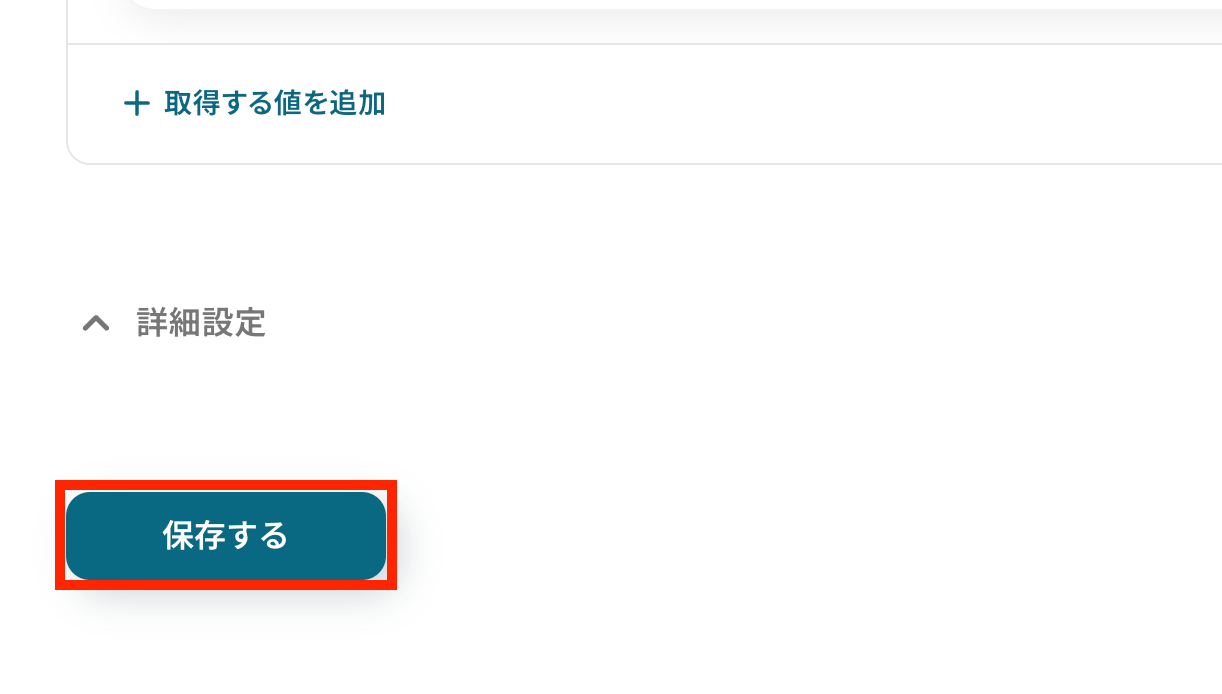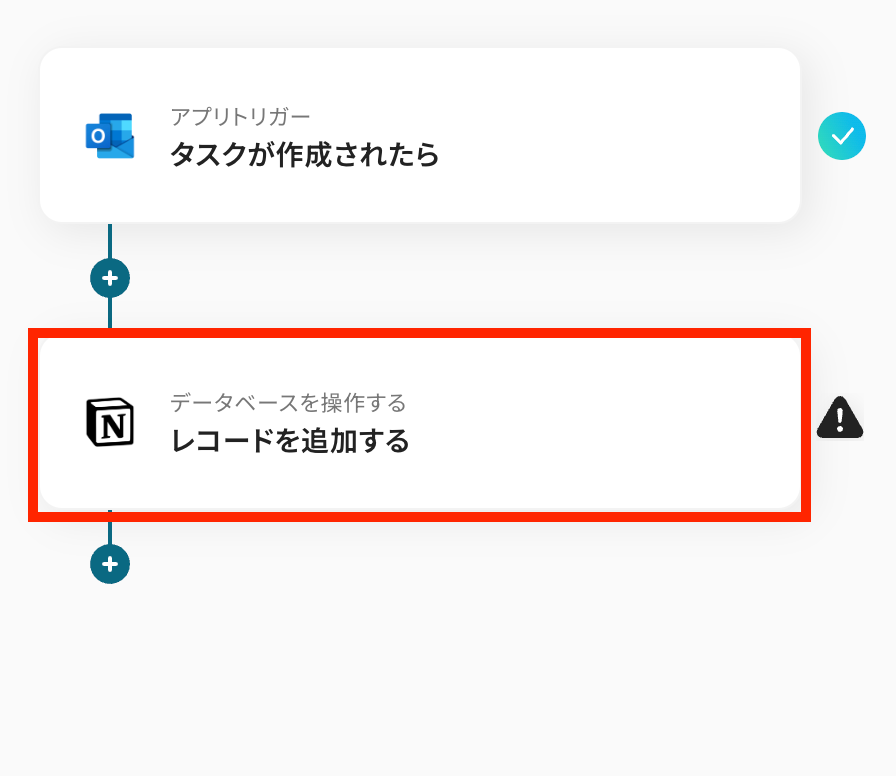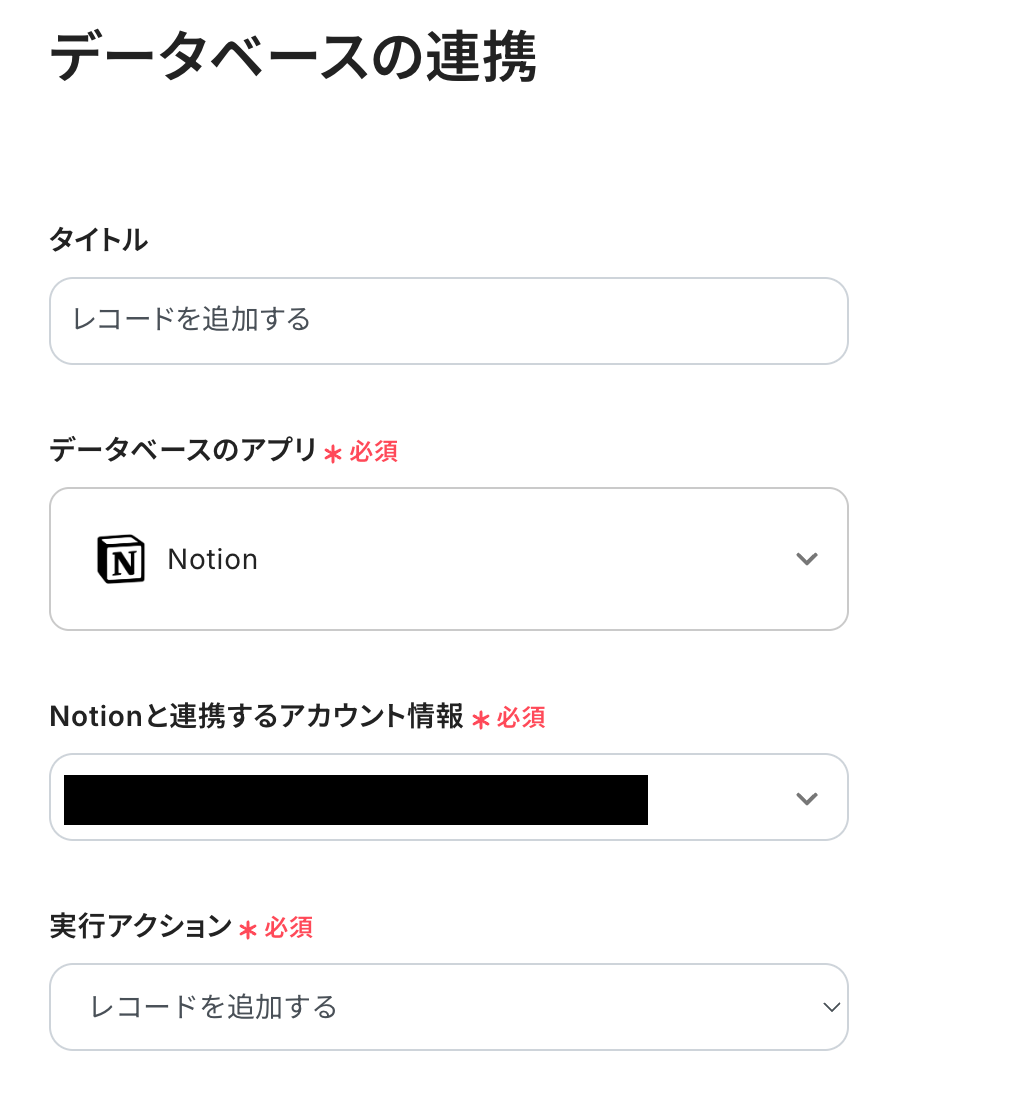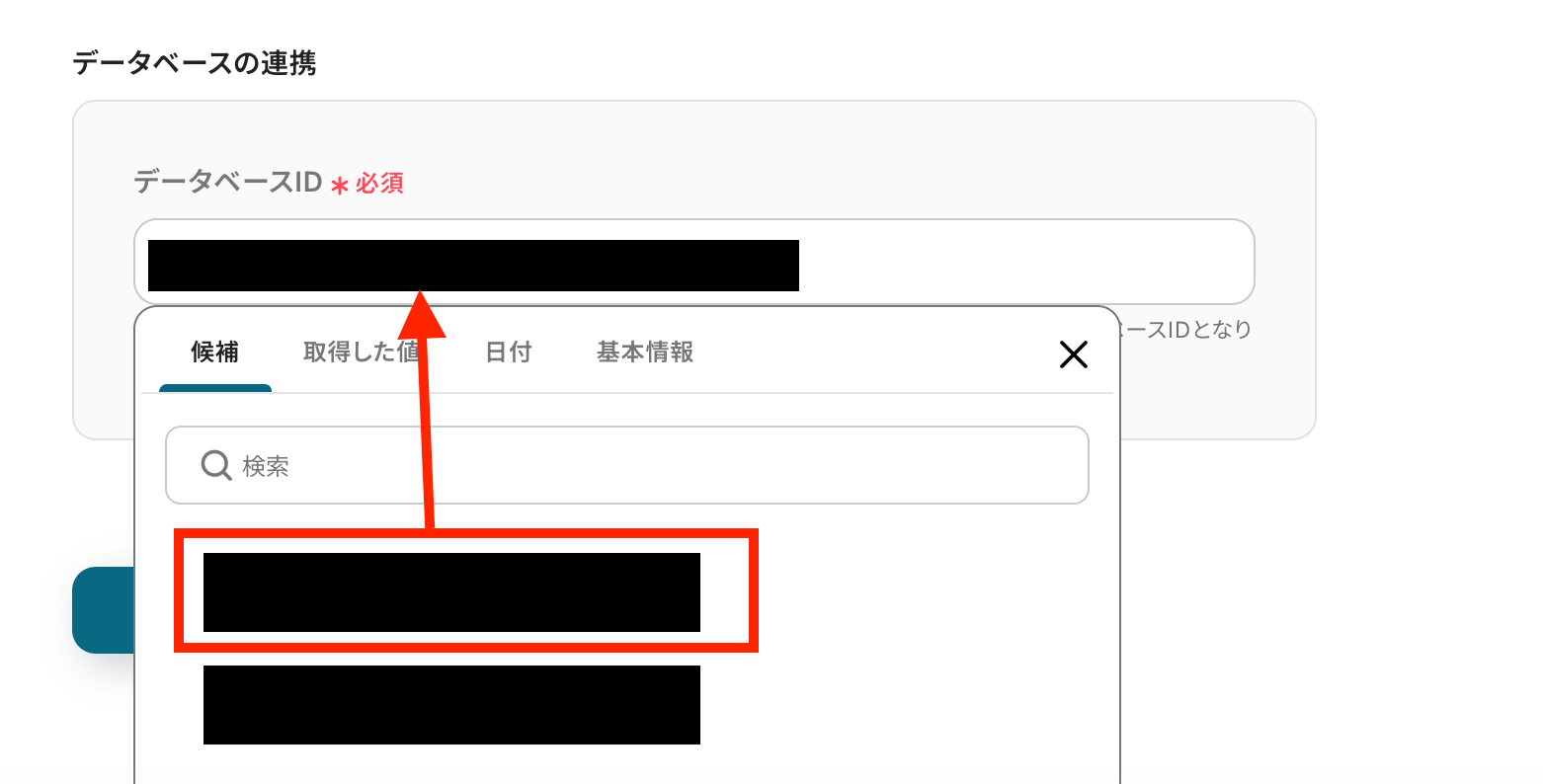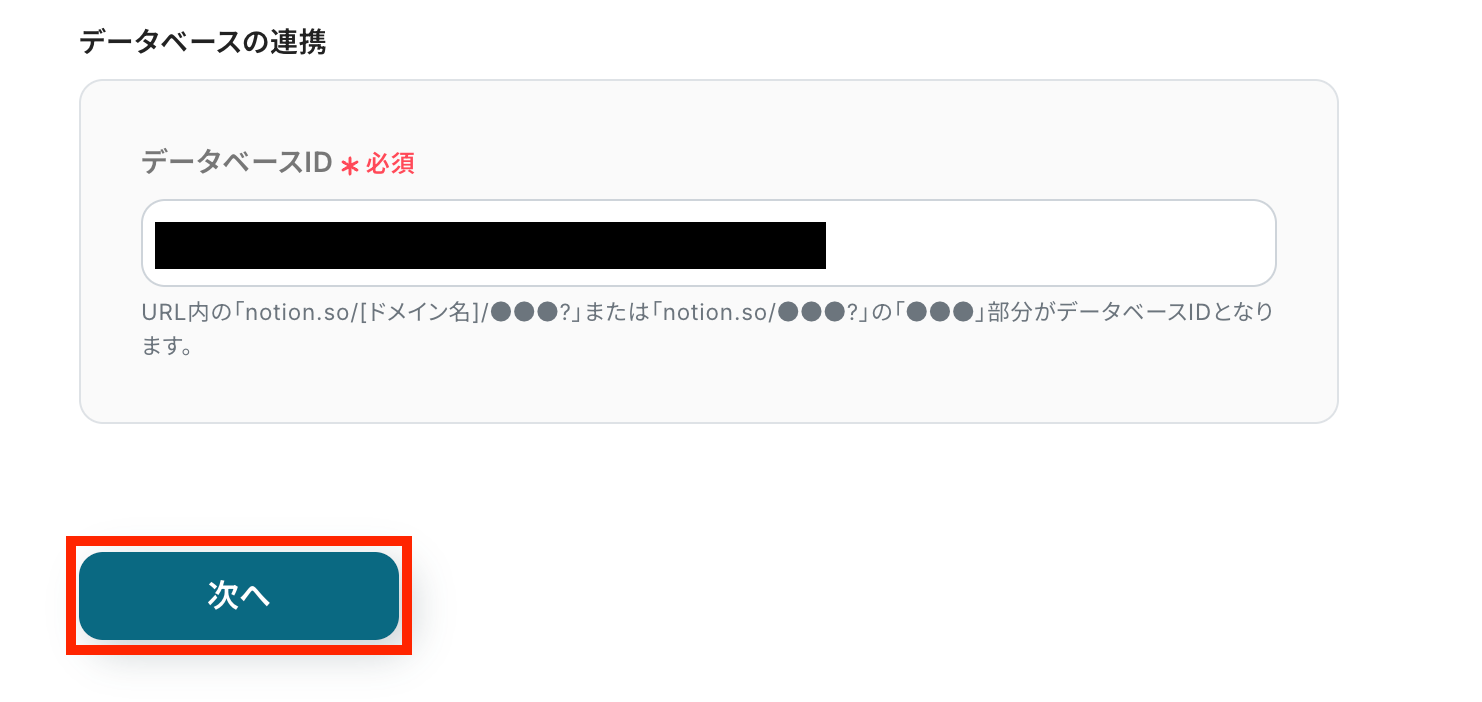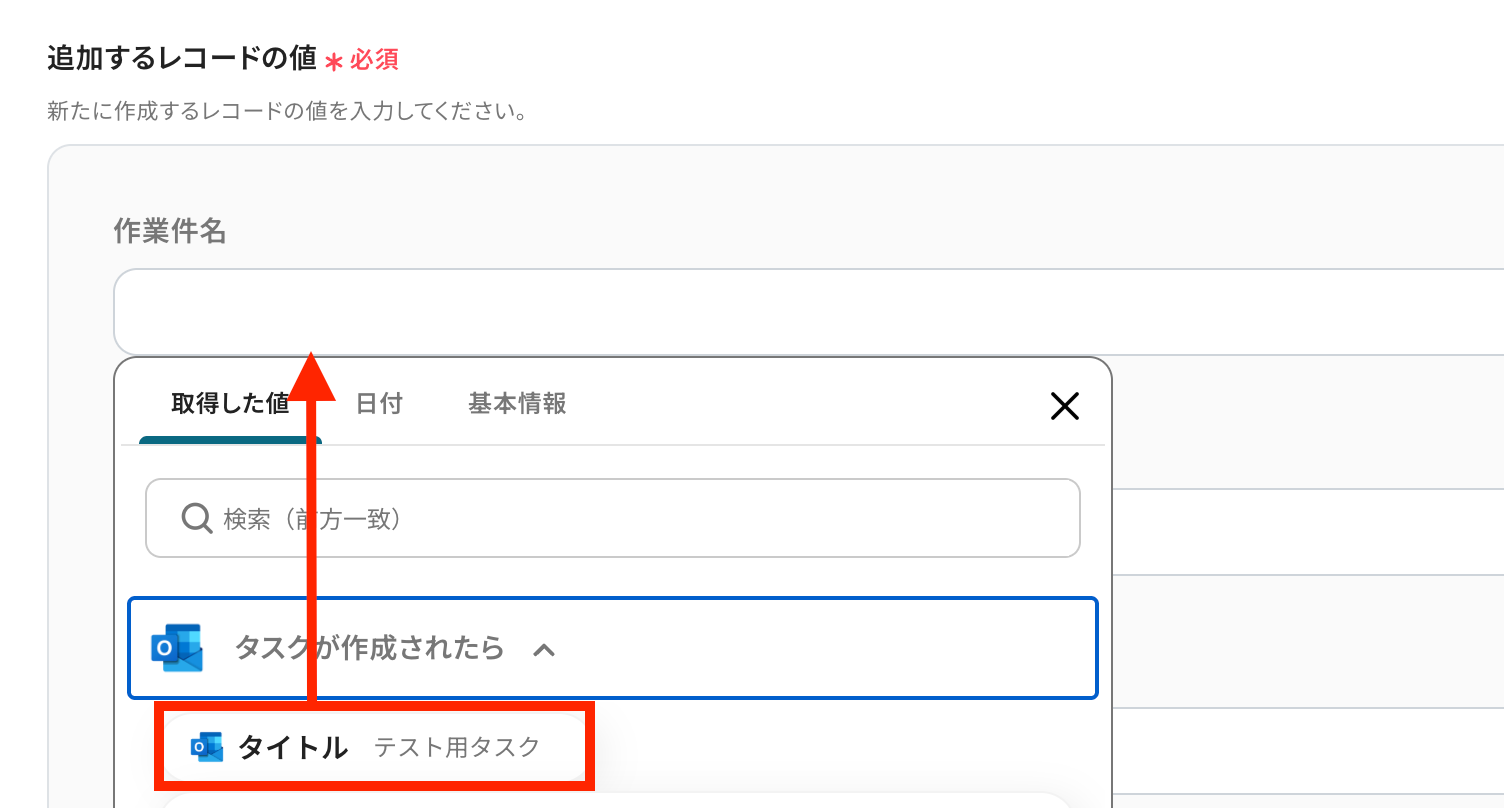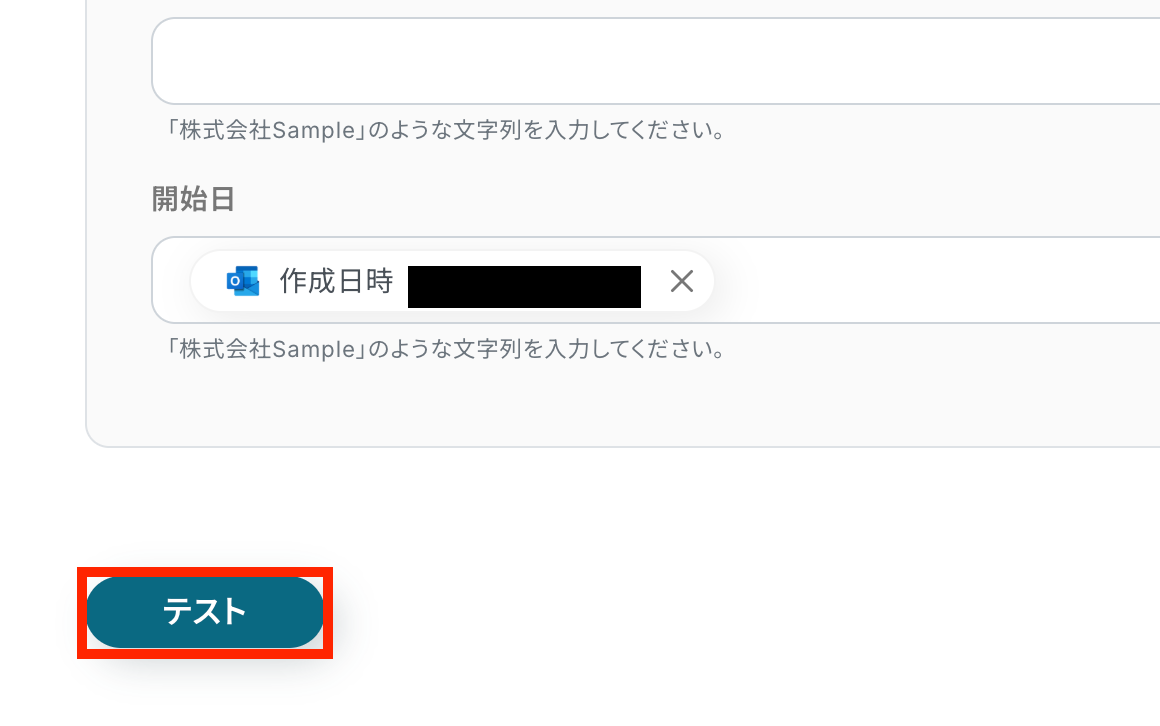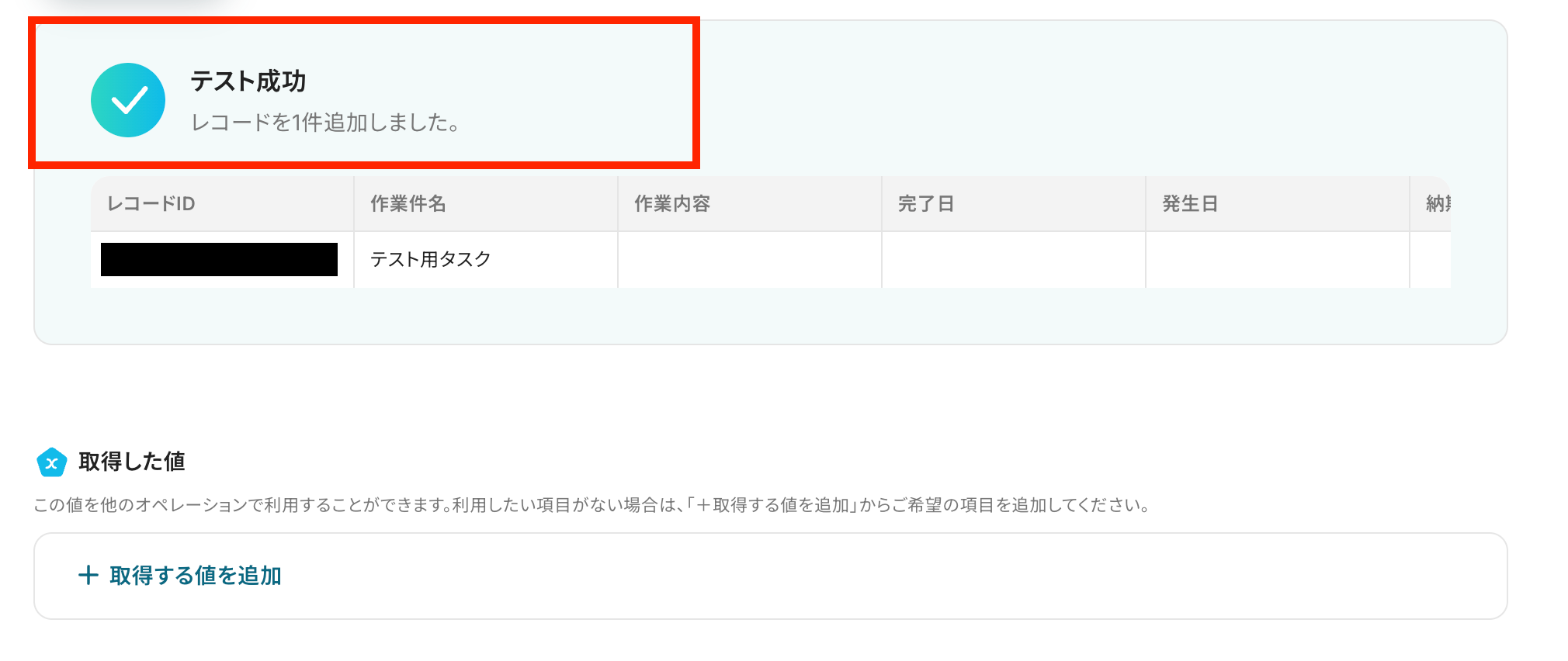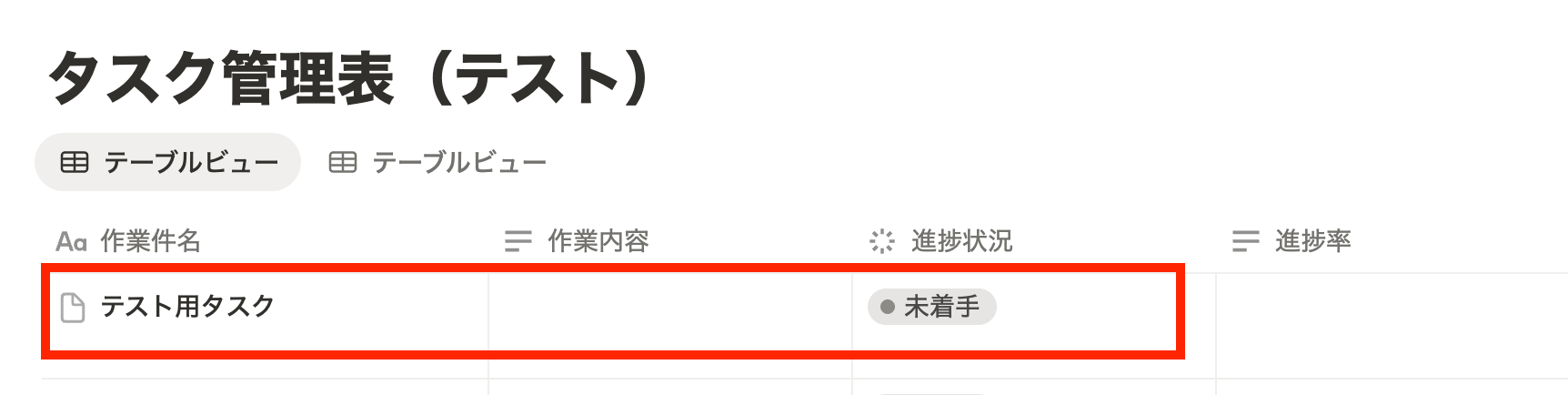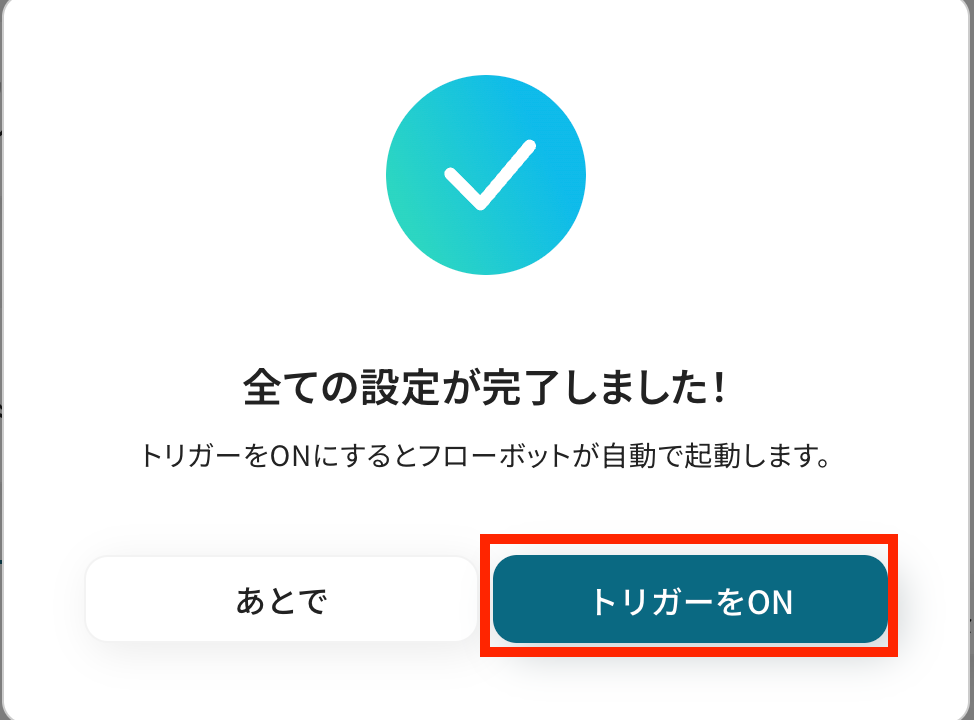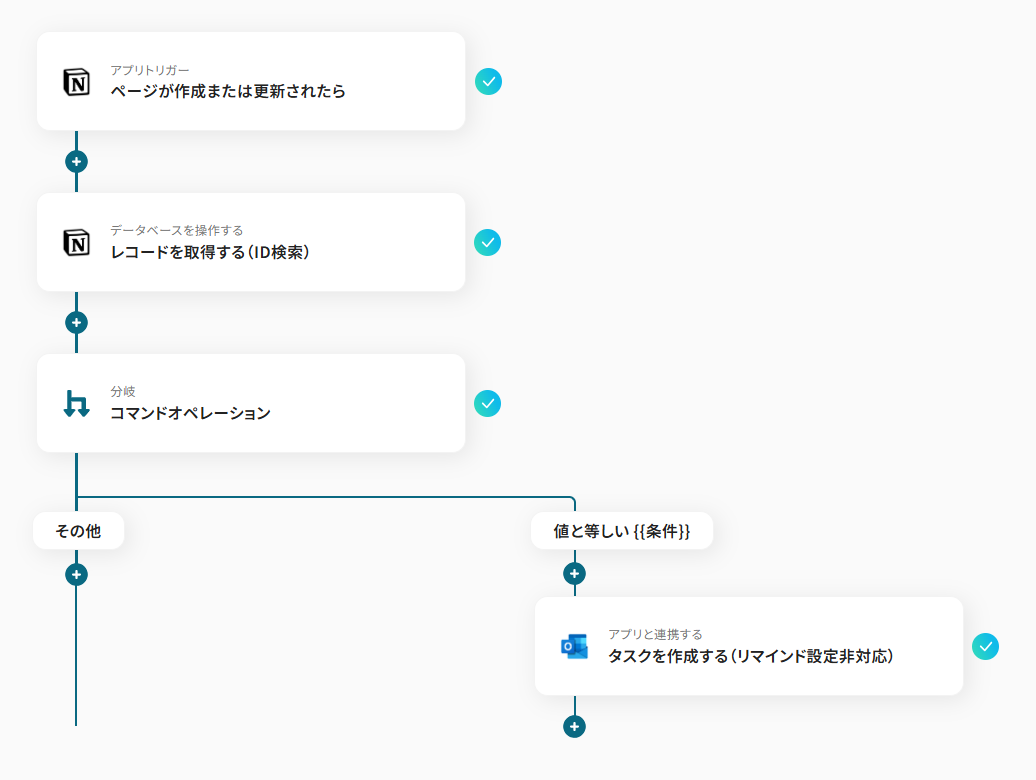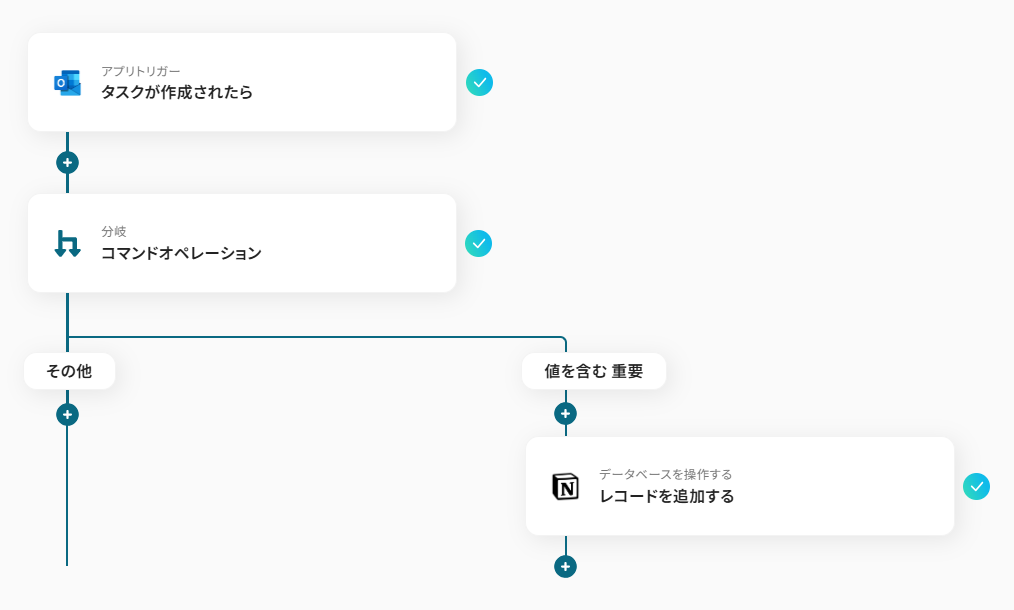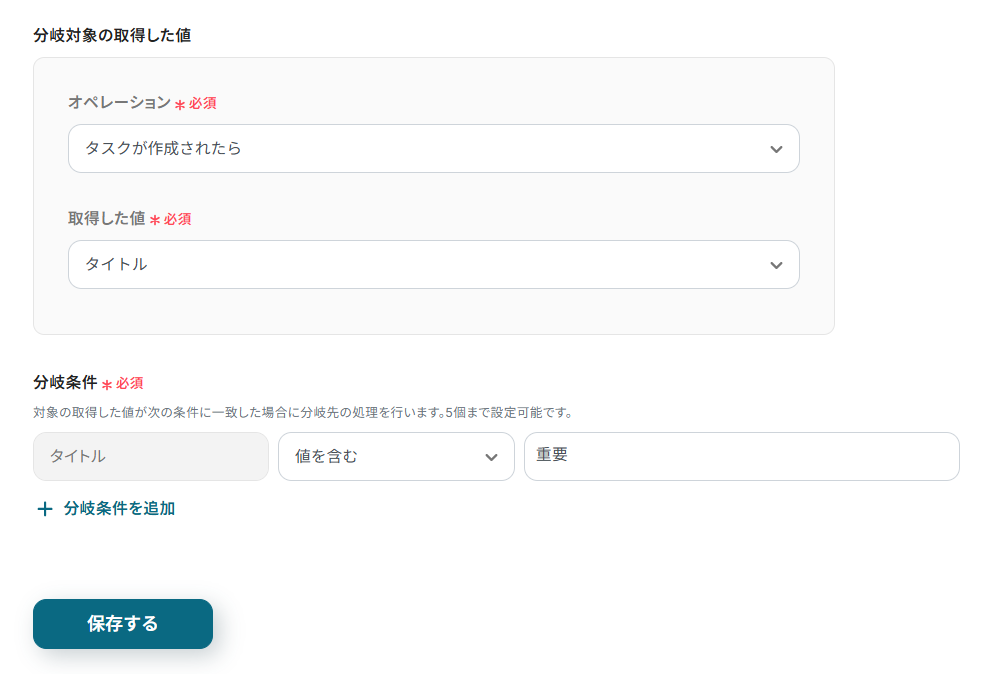Outlookでタスクが作成されたら、Notionでレコードを追加する
試してみる
■概要
Outlookで管理しているタスクを、プロジェクト管理で利用しているNotionにも手作業で登録していませんか?こうした二重入力は手間がかかるだけでなく、転記ミスや共有漏れの原因にもなり得ます。このワークフローを活用すれば、OutlookとNotionの連携を自動化し、タスクの作成からレコードの追加までをシームレスに行うため、タスク管理と情報共有の効率を高めることが可能です。
■このテンプレートをおすすめする方
・Outlookでタスクを作成した後、Notionのデータベースへ手作業で転記している方
・OutlookとNotionを連携させ、タスク管理と情報共有を効率化したいと考えている方
・チームでのタスクの共有漏れを防ぎ、プロジェクト管理を円滑に進めたいマネージャーの方
■注意事項
・Outlook、NotionのそれぞれとYoomを連携してください。
・トリガーは5分、10分、15分、30分、60分の間隔で起動間隔を選択できます。
・プランによって最短の起動間隔が異なりますので、ご注意ください。
・Microsoft365(旧Office365)には、家庭向けプランと一般法人向けプラン(Microsoft365 Business)があり、一般法人向けプランに加入していない場合には認証に失敗する可能性があります。
「Outlookで管理しているタスクを、プロジェクト管理で使っているNotionにも登録したい!」
「Outlookのタスクを一件ずつNotionに手作業でコピー&ペーストしていて、時間がかかる上に転記ミスも心配…」
このように、OutlookとNotion間での手作業による情報連携に、非効率さや限界を感じていませんか?
もし、Outlookで新しいタスクが作成されたタイミングで、その内容が自動的にNotionのデータベースに追加される仕組みがあれば、こうした日々の面倒な転記作業から解放されます。
今回ご紹介する自動化は、ノーコードで簡単に設定できるため、これまで自動化を試したことがない方でもすぐに実践できます。
ぜひこの機会に導入して日々の業務をもっと楽にしましょう!
とにかく早く試したい方へ
YoomにはOutlookとNotionを連携するためのテンプレートが用意されているので、今すぐ試したい方は以下よりバナーをクリックしてスタートしましょう!
Outlookでタスクが作成されたら、Notionでレコードを追加する
試してみる
■概要
Outlookで管理しているタスクを、プロジェクト管理で利用しているNotionにも手作業で登録していませんか?こうした二重入力は手間がかかるだけでなく、転記ミスや共有漏れの原因にもなり得ます。このワークフローを活用すれば、OutlookとNotionの連携を自動化し、タスクの作成からレコードの追加までをシームレスに行うため、タスク管理と情報共有の効率を高めることが可能です。
■このテンプレートをおすすめする方
・Outlookでタスクを作成した後、Notionのデータベースへ手作業で転記している方
・OutlookとNotionを連携させ、タスク管理と情報共有を効率化したいと考えている方
・チームでのタスクの共有漏れを防ぎ、プロジェクト管理を円滑に進めたいマネージャーの方
■注意事項
・Outlook、NotionのそれぞれとYoomを連携してください。
・トリガーは5分、10分、15分、30分、60分の間隔で起動間隔を選択できます。
・プランによって最短の起動間隔が異なりますので、ご注意ください。
・Microsoft365(旧Office365)には、家庭向けプランと一般法人向けプラン(Microsoft365 Business)があり、一般法人向けプランに加入していない場合には認証に失敗する可能性があります。
OutlookとNotionを連携してできること
OutlookとNotionのAPIを連携させることで、これまで手動で行っていたタスク情報の転記作業を自動化することが可能になり、業務の正確性とスピードの向上を図れます。
ここでは、Yoomで実現できる具体的な自動化の例をいくつかご紹介します。
気になるものがあれば「試してみる」をクリックして、ぜひその効果を体験してみてください!
Outlookでタスクが作成されたら、Notionでレコードを追加する
Outlookで新しいタスクが作成された際に、そのタスク情報を自動的にNotionのデータベースにレコードとして追加することで、手作業による転記の手間をなくします。
この連携は、Outlookで発生したタスクをそのままNotionに連携するシンプルな構成のため設定も簡単です。
Outlookでタスクが作成されたら、Notionでレコードを追加する
試してみる
■概要
Outlookで管理しているタスクを、プロジェクト管理で利用しているNotionにも手作業で登録していませんか?こうした二重入力は手間がかかるだけでなく、転記ミスや共有漏れの原因にもなり得ます。このワークフローを活用すれば、OutlookとNotionの連携を自動化し、タスクの作成からレコードの追加までをシームレスに行うため、タスク管理と情報共有の効率を高めることが可能です。
■このテンプレートをおすすめする方
・Outlookでタスクを作成した後、Notionのデータベースへ手作業で転記している方
・OutlookとNotionを連携させ、タスク管理と情報共有を効率化したいと考えている方
・チームでのタスクの共有漏れを防ぎ、プロジェクト管理を円滑に進めたいマネージャーの方
■注意事項
・Outlook、NotionのそれぞれとYoomを連携してください。
・トリガーは5分、10分、15分、30分、60分の間隔で起動間隔を選択できます。
・プランによって最短の起動間隔が異なりますので、ご注意ください。
・Microsoft365(旧Office365)には、家庭向けプランと一般法人向けプラン(Microsoft365 Business)があり、一般法人向けプランに加入していない場合には認証に失敗する可能性があります。
Outlookで特定条件のタスクが作成されたらNotionでレコードを追加する
Outlookで作成されたタスクの中から、タイトルに特定のキーワードが含まれるものだけを抽出し、自動でNotionのデータベースにレコードとして追加します。
重要なタスクだけをNotion上で管理し、情報の整理整頓が容易になります。
この連携は、特定の条件に応じて処理を分岐させる構成になっており、業務フローにあわせて柔軟な設定が可能です。
Outlookで特定条件のタスクが作成されたら、Notionでレコードを追加する
試してみる
■概要
Outlookのタスク機能とNotionを併用し、日々の業務管理を行っているものの、それぞれの情報を手作業で転記することに手間を感じていませんか?このワークフローを活用すれば、Outlookで特定の条件に合致するタスクが作成された際に、自動でNotionのデータベースへレコードを追加することが可能です。OutlookとNotion間の面倒な連携作業を自動化し、タスク管理と情報集約をスムーズに行います。
■このテンプレートをおすすめする方
・OutlookのタスクとNotionのデータベースを連携させ、手作業での転記をなくしたい方
・OutlookとNotion間での情報転記における、入力漏れや反映の遅れを防ぎたい方
・特定のタスクのみを自動でNotionに集約し、情報管理を効率化したいと考えている方
■注意事項
・Outlook、NotionのそれぞれとYoomを連携してください。
・トリガーは5分、10分、15分、30分、60分の間隔で起動間隔を選択できます。
・プランによって最短の起動間隔が異なりますので、ご注意ください。
・Microsoft365(旧Office365)には、家庭向けプランと一般法人向けプラン(Microsoft365 Business)があり、一般法人向けプランに加入していない場合には認証に失敗する可能性があります。
・分岐はミニプラン以上のプランでご利用いただける機能(オペレーション)となっております。フリープランの場合は設定しているフローボットのオペレーションはエラーとなりますので、ご注意ください。
・ミニプランなどの有料プランは、2週間の無料トライアルを行うことが可能です。無料トライアル中には制限対象のアプリや機能(オペレーション)を使用することができます。
OutlookとNotionの連携フローを作ってみよう
それでは、実際にOutlookとNotionを連携する自動化フローを作成してみましょう。
今回は、プログラミング不要のノーコードツール「Yoom」を使用して設定を進めていきますので、専門知識は必要ありません。
もしまだYoomのアカウントをお持ちでない場合は、こちらの登録フォームからアカウントを発行しておきましょう。
[Yoomとは]
フローの作成方法
今回は「Outlookでタスクが作成されたら、Notionでレコードを追加する」フローを作成していきます!
作成の流れは大きく分けて以下の通りです。
- OutlookとNotionをマイアプリ連携
- 該当のテンプレートをコピー
- Outlookのトリガー設定およびNotionのアクション設定
- トリガーをONにし、フローが起動するかを確認
Outlookでタスクが作成されたら、Notionでレコードを追加する
試してみる
■概要
Outlookで管理しているタスクを、プロジェクト管理で利用しているNotionにも手作業で登録していませんか?こうした二重入力は手間がかかるだけでなく、転記ミスや共有漏れの原因にもなり得ます。このワークフローを活用すれば、OutlookとNotionの連携を自動化し、タスクの作成からレコードの追加までをシームレスに行うため、タスク管理と情報共有の効率を高めることが可能です。
■このテンプレートをおすすめする方
・Outlookでタスクを作成した後、Notionのデータベースへ手作業で転記している方
・OutlookとNotionを連携させ、タスク管理と情報共有を効率化したいと考えている方
・チームでのタスクの共有漏れを防ぎ、プロジェクト管理を円滑に進めたいマネージャーの方
■注意事項
・Outlook、NotionのそれぞれとYoomを連携してください。
・トリガーは5分、10分、15分、30分、60分の間隔で起動間隔を選択できます。
・プランによって最短の起動間隔が異なりますので、ご注意ください。
・Microsoft365(旧Office365)には、家庭向けプランと一般法人向けプラン(Microsoft365 Business)があり、一般法人向けプランに加入していない場合には認証に失敗する可能性があります。
ステップ1:OutlookとNotionをマイアプリ登録
ここでは、Yoomとそれぞれのアプリを連携して、操作が行えるようにしていきます。
まずは基本的な設定方法を解説しているナビをご覧ください!
それではここから今回のフローで使用するアプリのマイアプリ登録方法を解説します。
Outlookの連携
右上の検索欄にOutlookと記入して、出てきたアイコンをクリックします。

サインインします。
下記の画面が出てきますので、お持ちのMicrosoftのアカウントに登録のある電話番号やメールアドレスを入力しましょう!
入力ができたら、次に進みます。
※「Microsoft 365(旧Office 365)」には個人向けと法人向けプラン(Microsoft 365 Business)があります。
法人向けプランを契約していない場合、Yoomからの認証がうまくいかない可能性があるのでご注意ください。
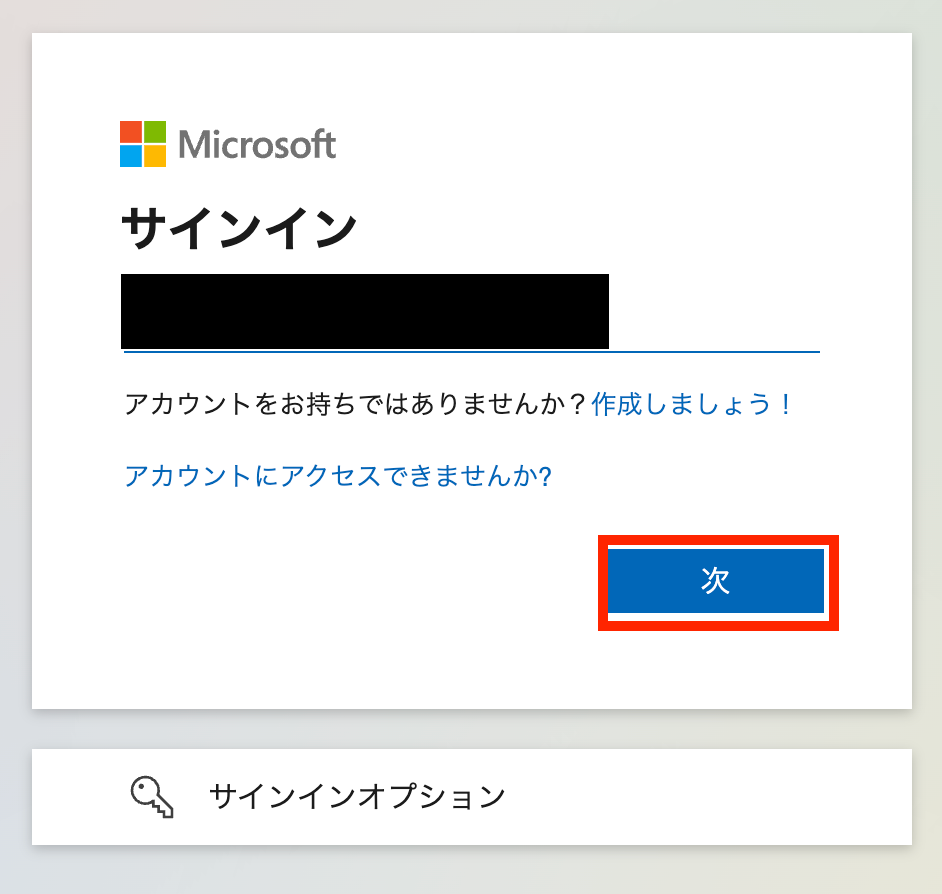
アカウントのパスワードを入力して、「サインイン」をクリックします。
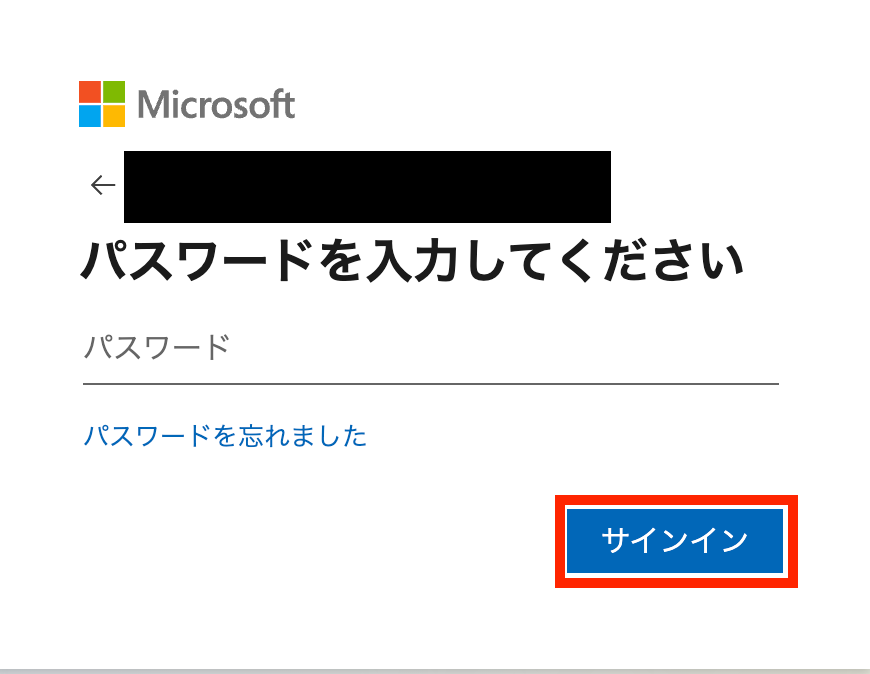
マイアプリの接続画面に戻ります。
ページ上部に「マイアプリを登録しました」という表示が出てきたら、接続は完了です!
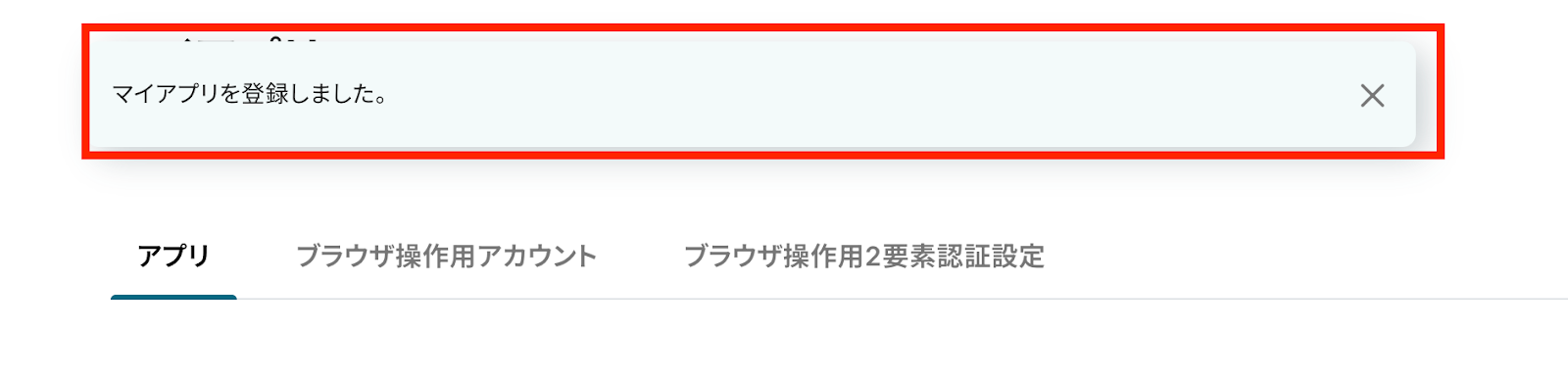
Notionの連携
同様に、右上にある検索ボックスに「Notion」と入力して、表示されたNotionのアイコンをクリックします。
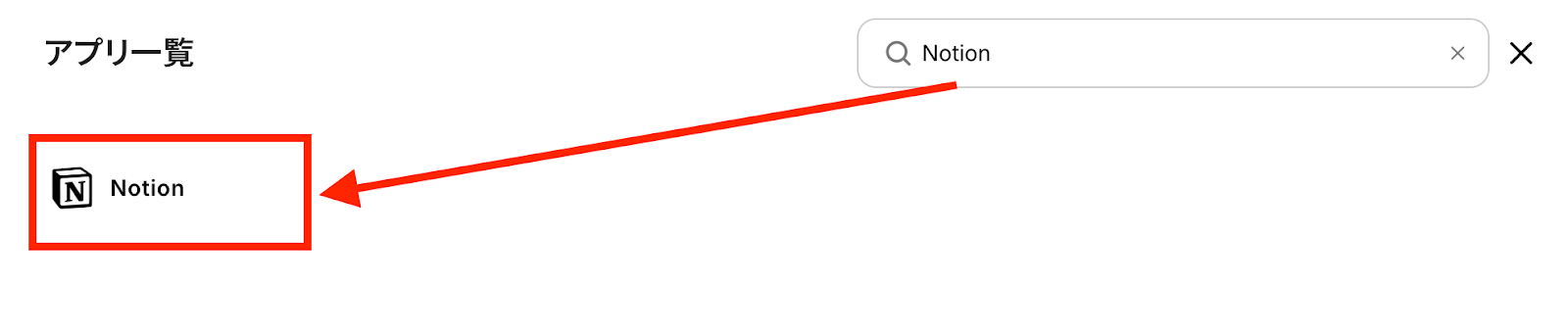
下記の画面に切り替わります。
「ページを選択する」をクリックしましょう。
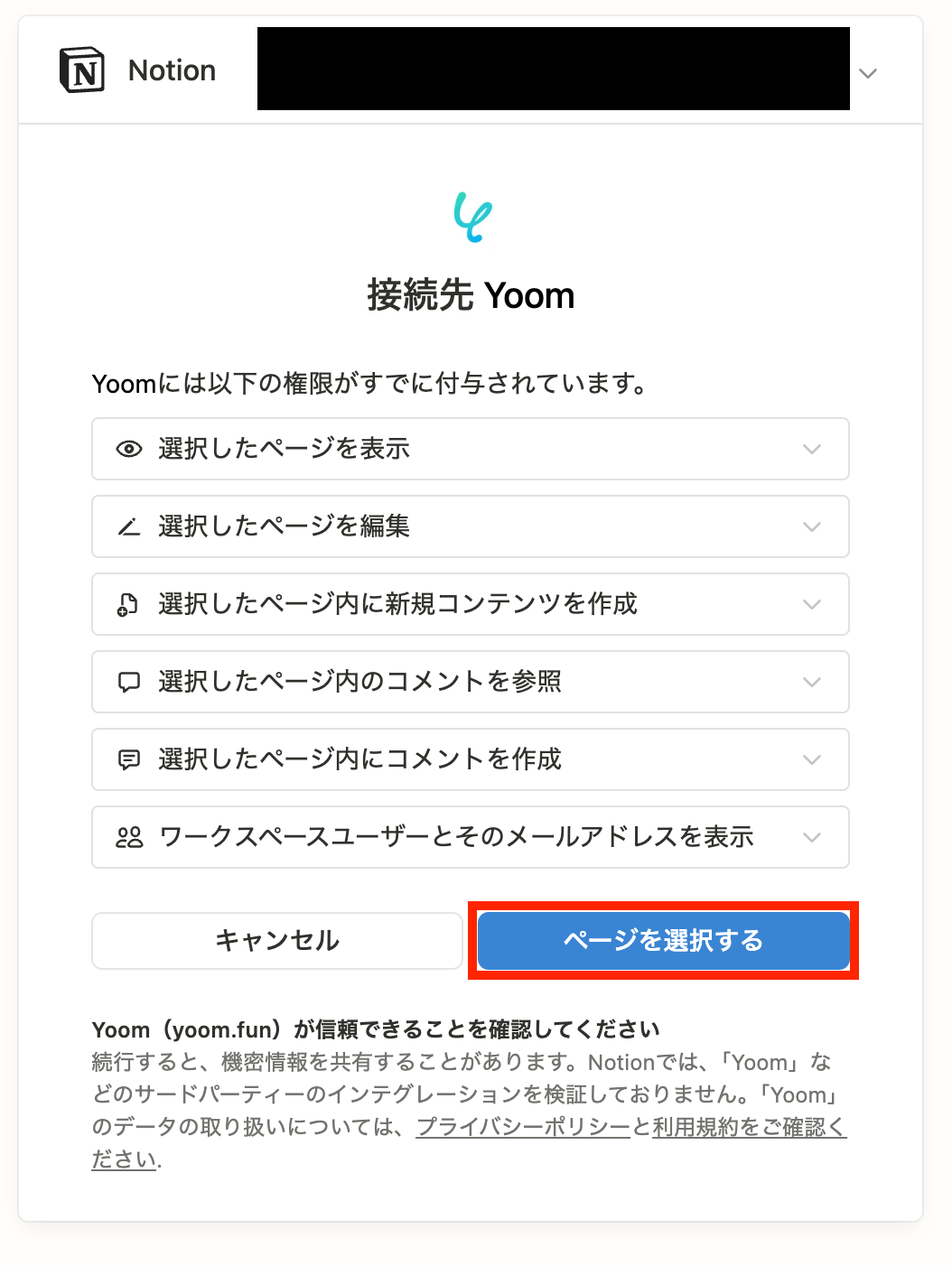
Yoomアカウントと連携したい項目を選択し、「アクセスを許可する」をクリックします。
※今回、すべてデータベースをマイアプリ登録しても、以降に新しいデータベースを作成した場合、再度マイアプリ登録を行う必要があるのでご注意ください。
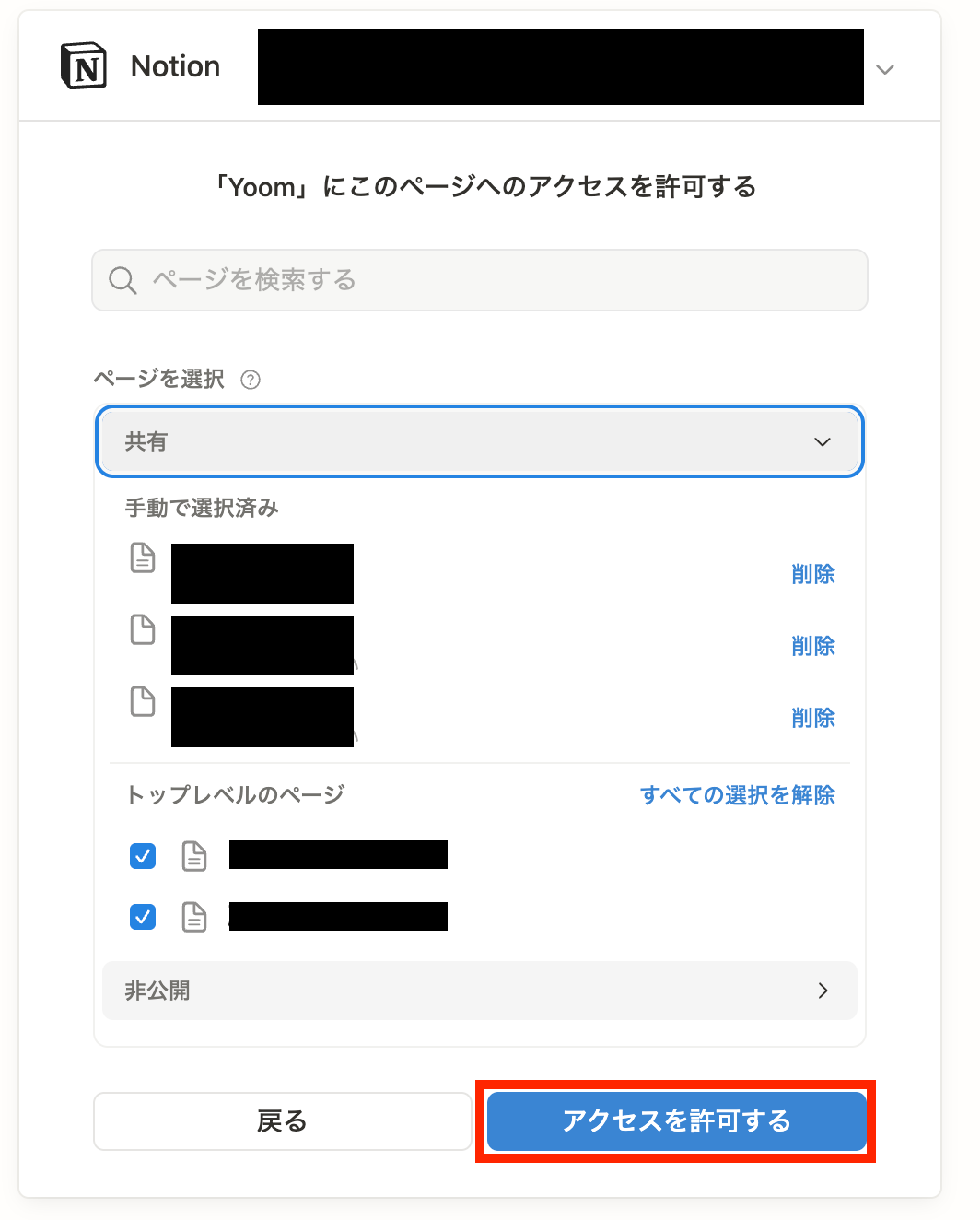
同様の表示が出てきたら、接続は完了です!

ステップ2:テンプレートをコピー
ここからはフローを作っていきます!
簡単に設定できるようテンプレートがありますので、まずは下記のテンプレートをコピーしましょう。
Yoomにログインし、以下バナーの「試してみる」をクリックしてください。
Outlookでタスクが作成されたら、Notionでレコードを追加する
試してみる
■概要
Outlookで管理しているタスクを、プロジェクト管理で利用しているNotionにも手作業で登録していませんか?こうした二重入力は手間がかかるだけでなく、転記ミスや共有漏れの原因にもなり得ます。このワークフローを活用すれば、OutlookとNotionの連携を自動化し、タスクの作成からレコードの追加までをシームレスに行うため、タスク管理と情報共有の効率を高めることが可能です。
■このテンプレートをおすすめする方
・Outlookでタスクを作成した後、Notionのデータベースへ手作業で転記している方
・OutlookとNotionを連携させ、タスク管理と情報共有を効率化したいと考えている方
・チームでのタスクの共有漏れを防ぎ、プロジェクト管理を円滑に進めたいマネージャーの方
■注意事項
・Outlook、NotionのそれぞれとYoomを連携してください。
・トリガーは5分、10分、15分、30分、60分の間隔で起動間隔を選択できます。
・プランによって最短の起動間隔が異なりますので、ご注意ください。
・Microsoft365(旧Office365)には、家庭向けプランと一般法人向けプラン(Microsoft365 Business)があり、一般法人向けプランに加入していない場合には認証に失敗する可能性があります。
1.上記バナーの「試してみる」をクリック
2.Yoomの登録がまだの場合は、登録を行う
※既に登録が完了している場合はログイン画面が表示されるので、ログイン情報を入力してください。
3.下記のようにお使いのYoom管理画面にテンプレートがコピーされるので、OKを押して設定を進めていきます。
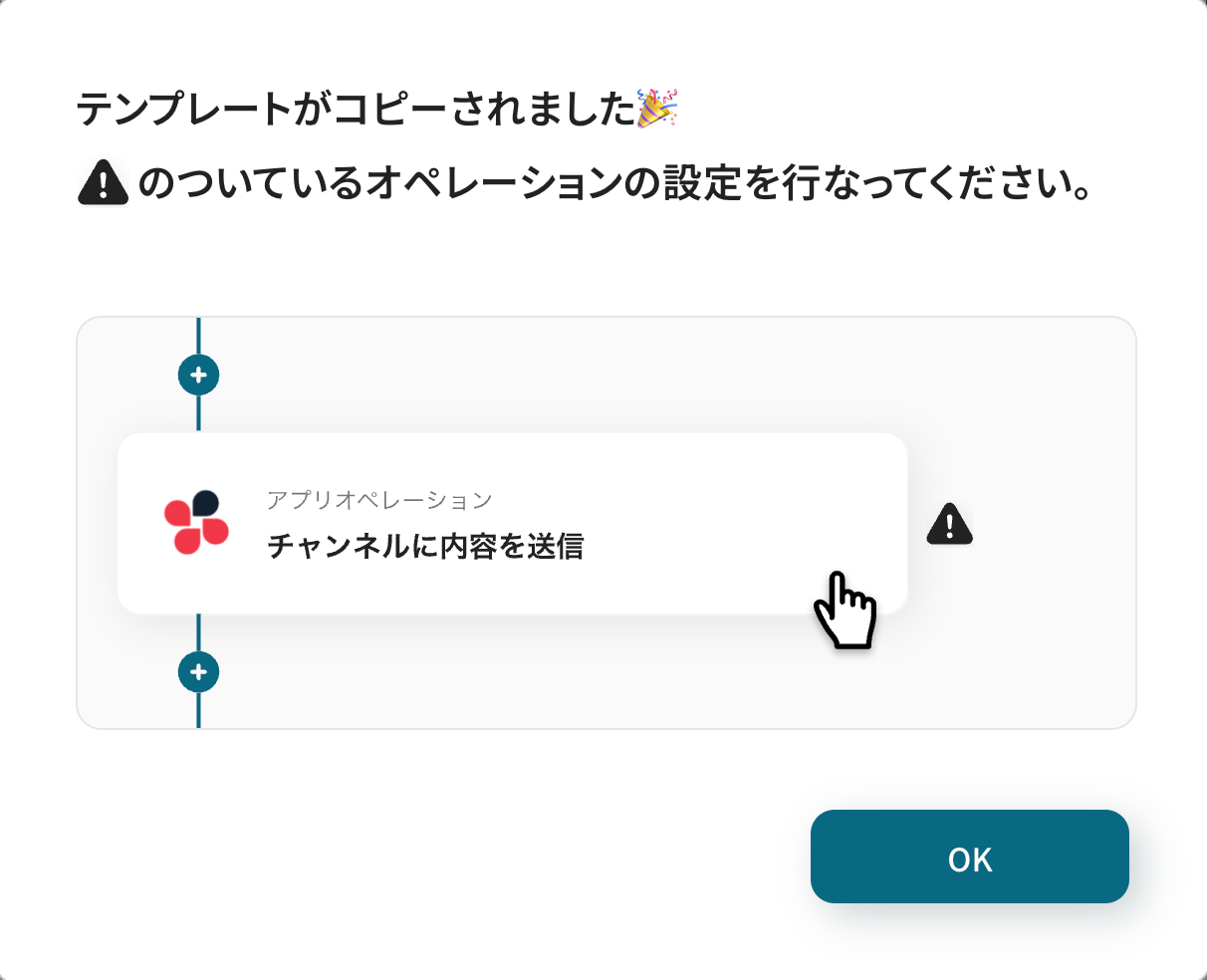
ステップ3:Outlookのトリガー設定
トリガー設定を行っていきます。
1つ目の赤枠をクリックしましょう。
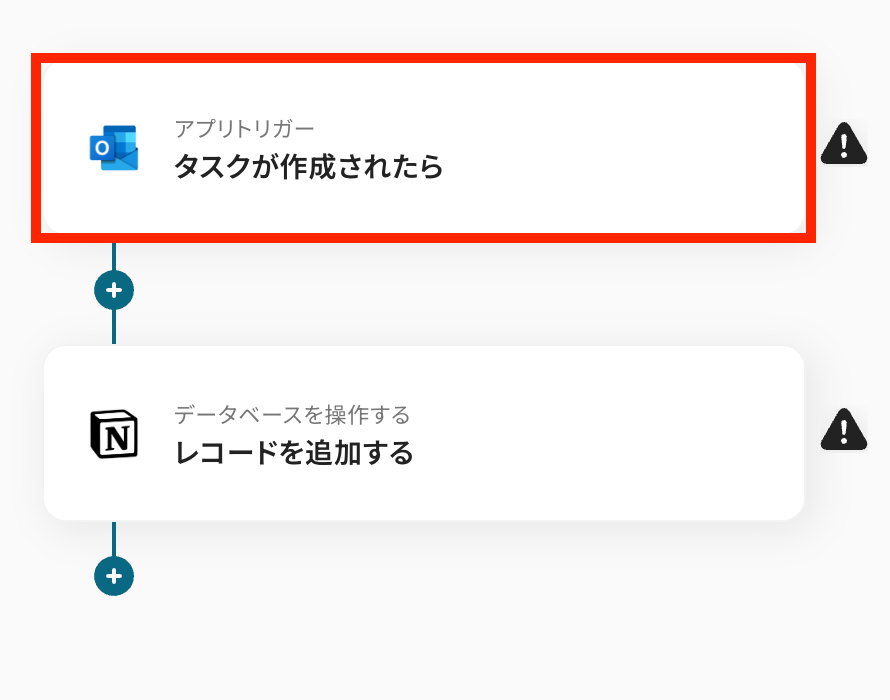
連携するアカウント情報に間違いがないかを確認しましょう。
トリガーアクションは、「タスクが作成されたら」のままで問題ありません。
「次へ」ボタンをクリックします。
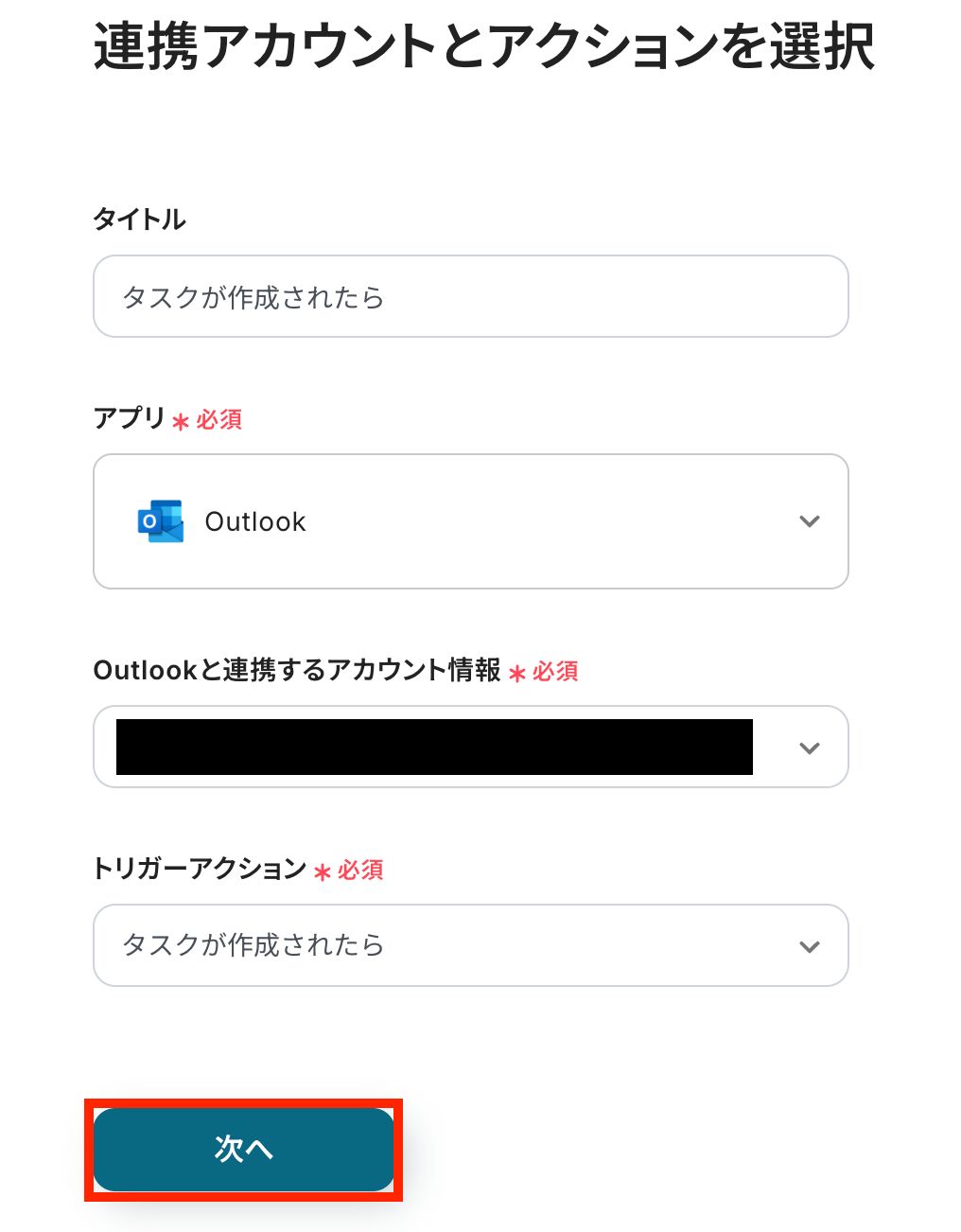
トリガーの起動間隔を選択してください。
トリガーの起動タイミングは、5分、10分、15分、30分、60分のいずれかで設定可能です。
特に希望がなければ、選択できる最短の起動間隔を選びましょう。
※ご利用プランによって、設定できるトリガーの最短間隔が違うので、その点は要チェックです!
基本的にはそのプランの最短の起動間隔にしてお使いいただくことがおすすめです。
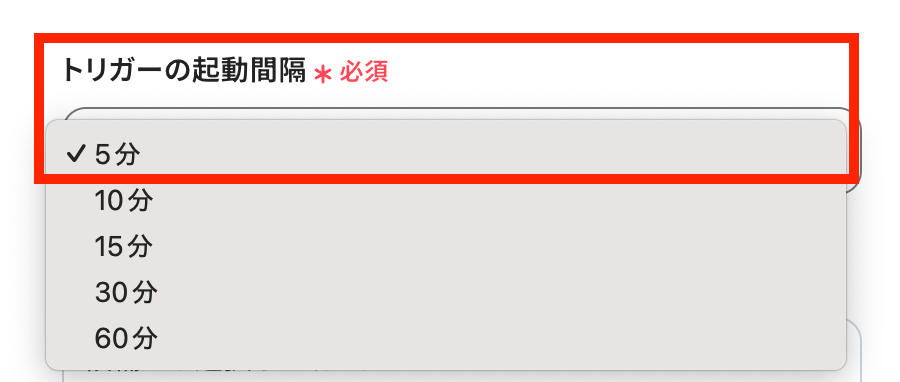
一度、Outlook上でタスクを作成しておきましょう。
※今回はテスト用タスクを作成しました!
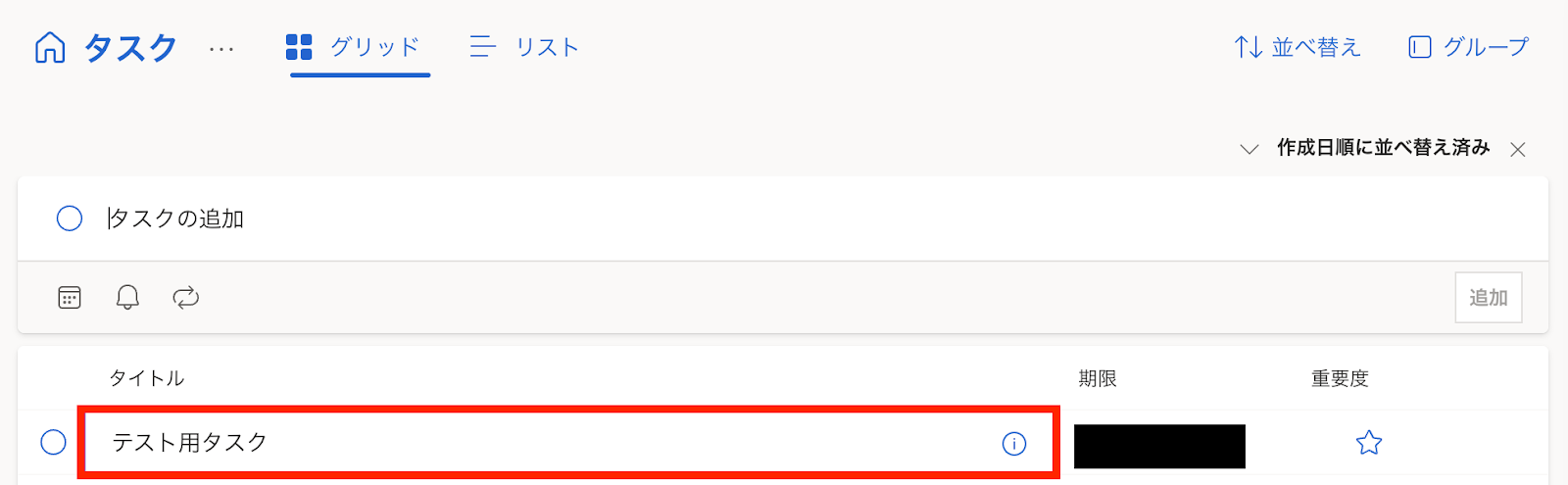
Yoomの設定に戻ります。
タスクリストIDを設定してください。
空欄をクリックすると、候補に連携しているOutlookのタスクリストが表示されますので、対象のものを選択しましょう!
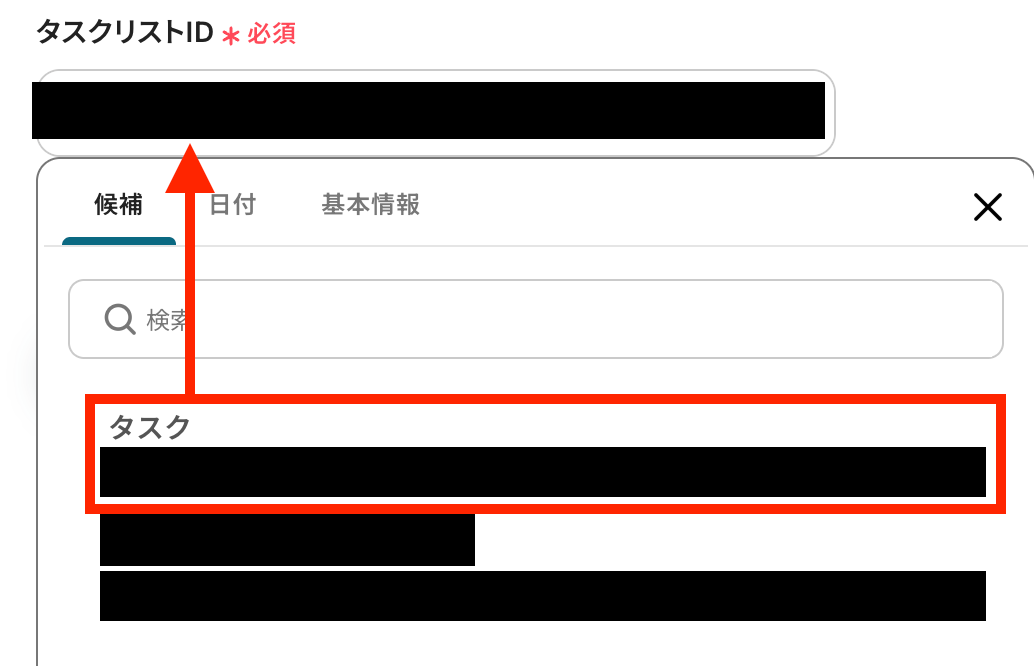
設定が終わったら「テスト」ボタンを押してください。
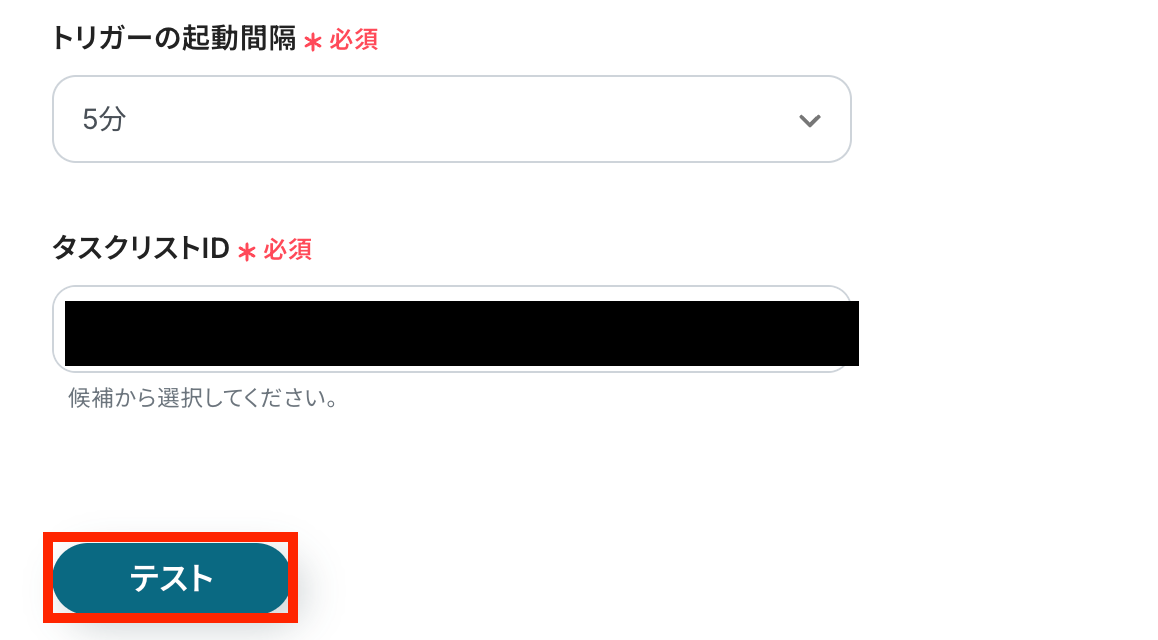
「テスト成功」と表示が出たら、アウトプット(取得した値)が取得されます。
※アウトプットとは、トリガーやオペレーションにて取得した値を指します。
取得したアウトプットは、後続のオペレーション設定時の値としてご利用いただくことができ、フローボットを起動する度に、変動した値となります。
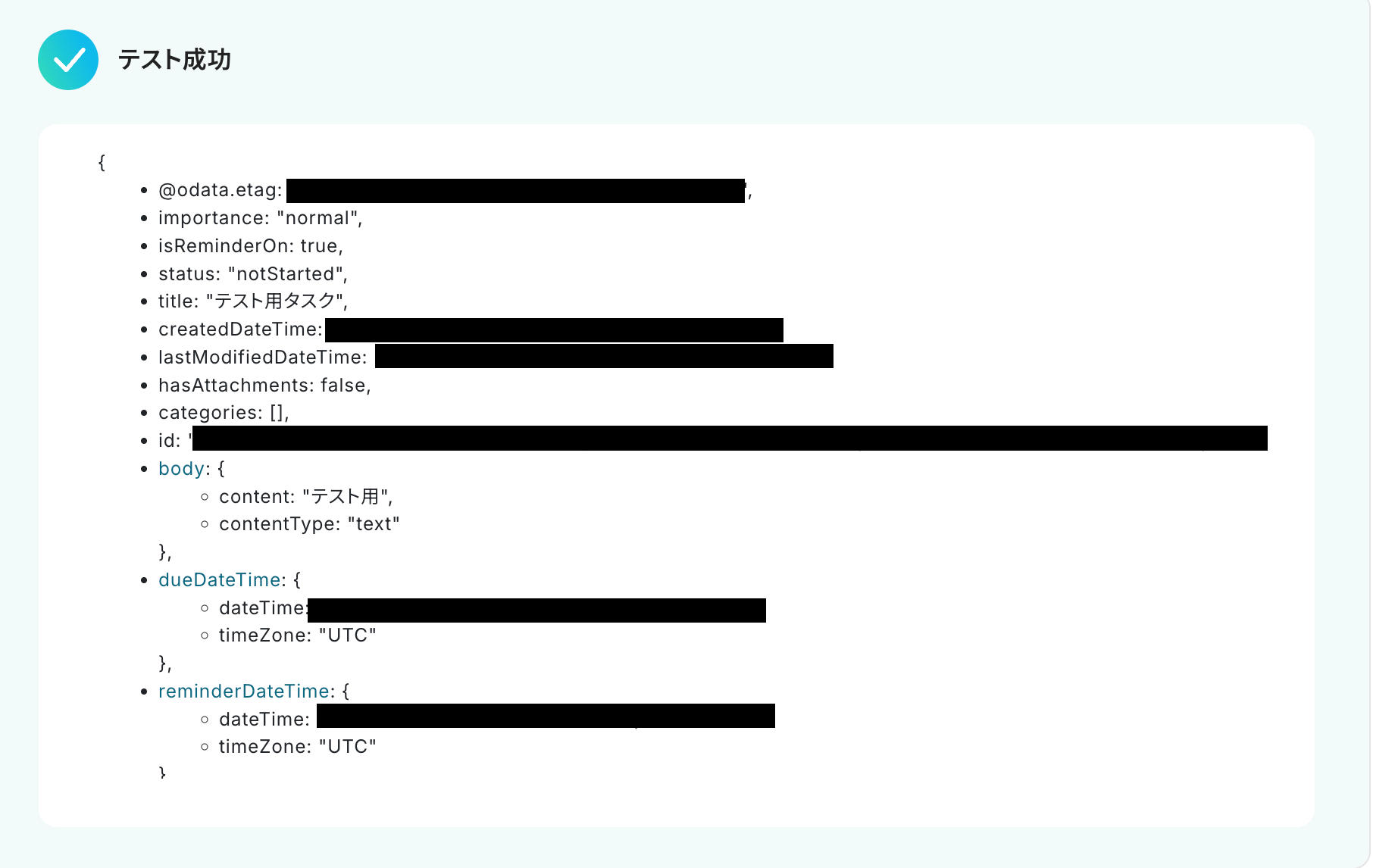
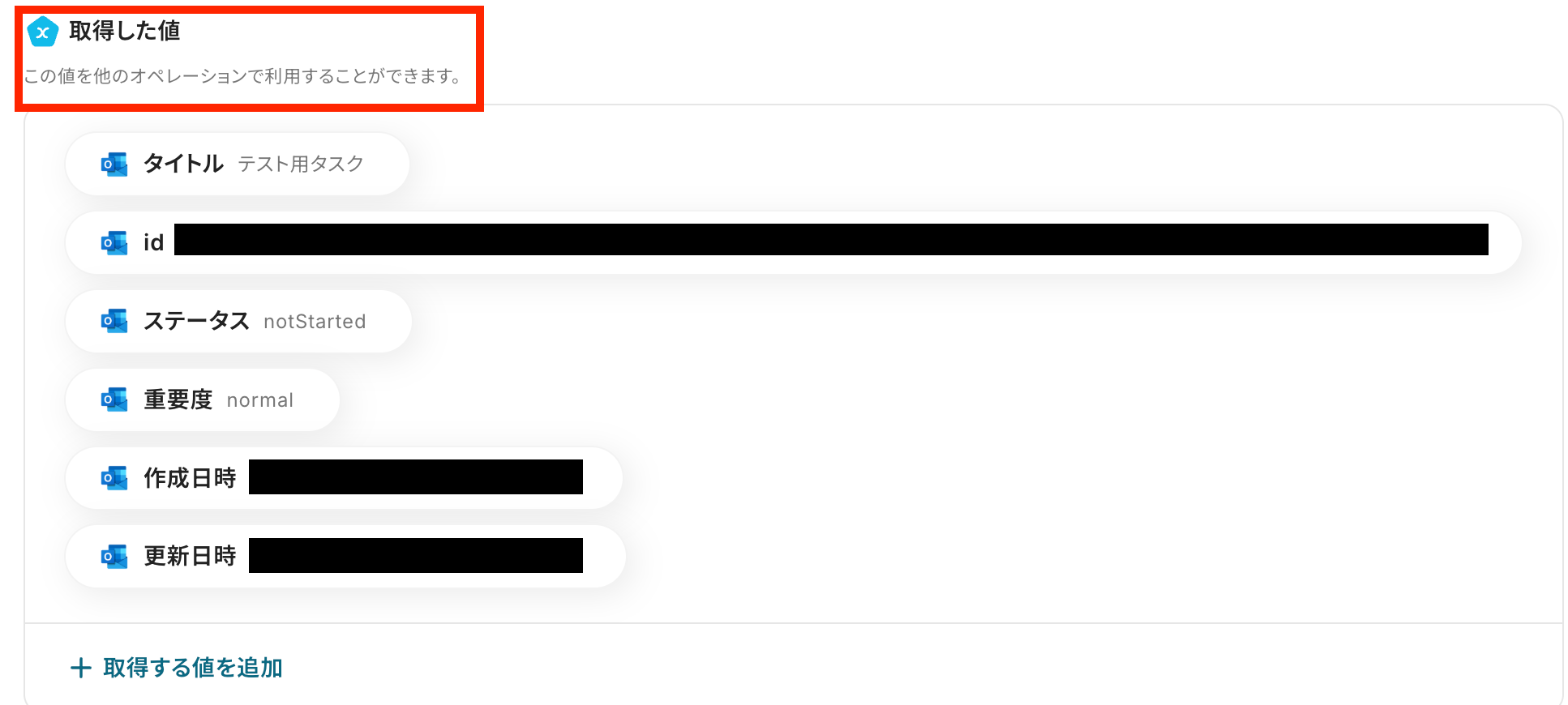
最後に「保存する」ボタンをクリックして設定を保存します。
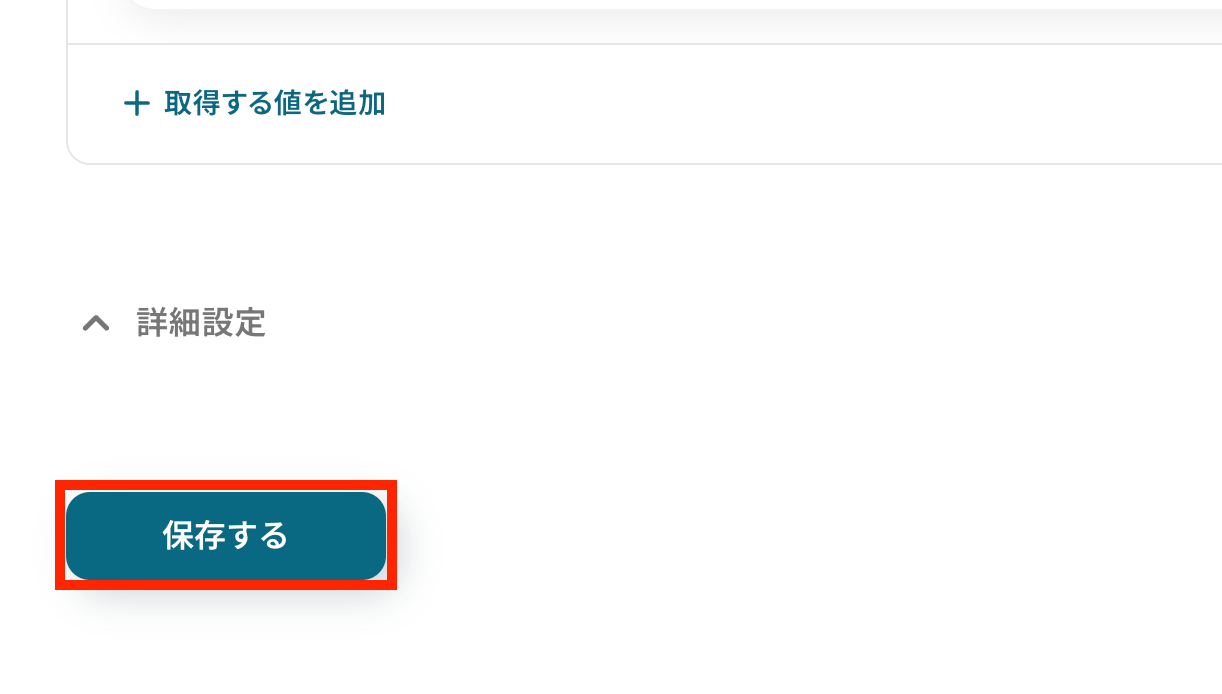
ステップ4:Notionのアクション設定
Outlookから取得した値を利用して、Notionにレコードを追加する設定を行います。
2つ目の赤枠をクリックしましょう。
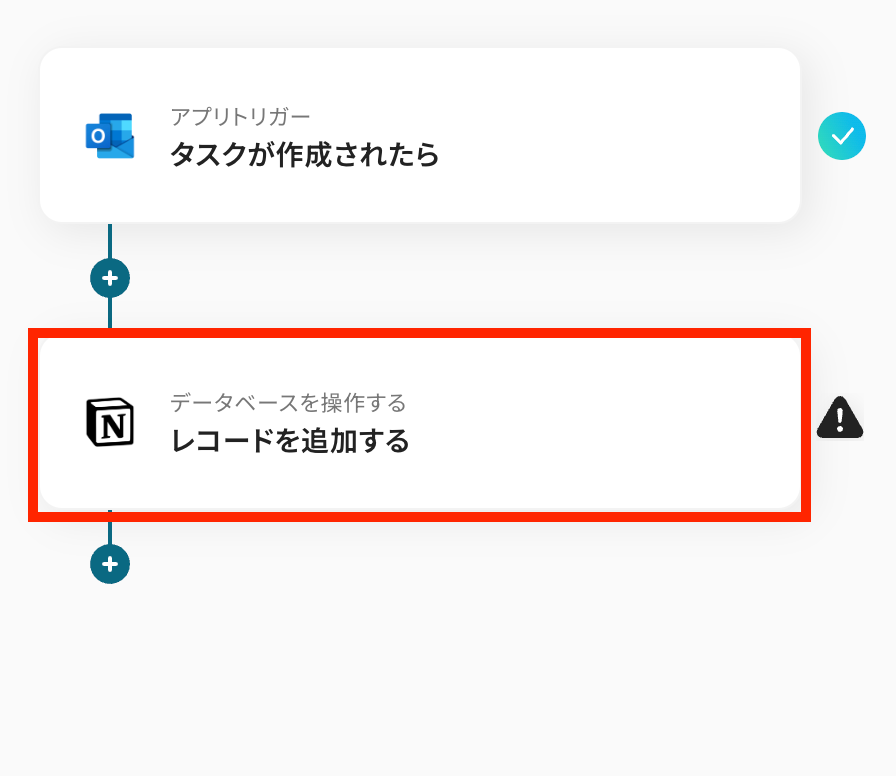
連携するアカウント情報に間違いがないか確認しましょう!
特に問題なければ、実行アクションはそのままで次の設定へ進みます。
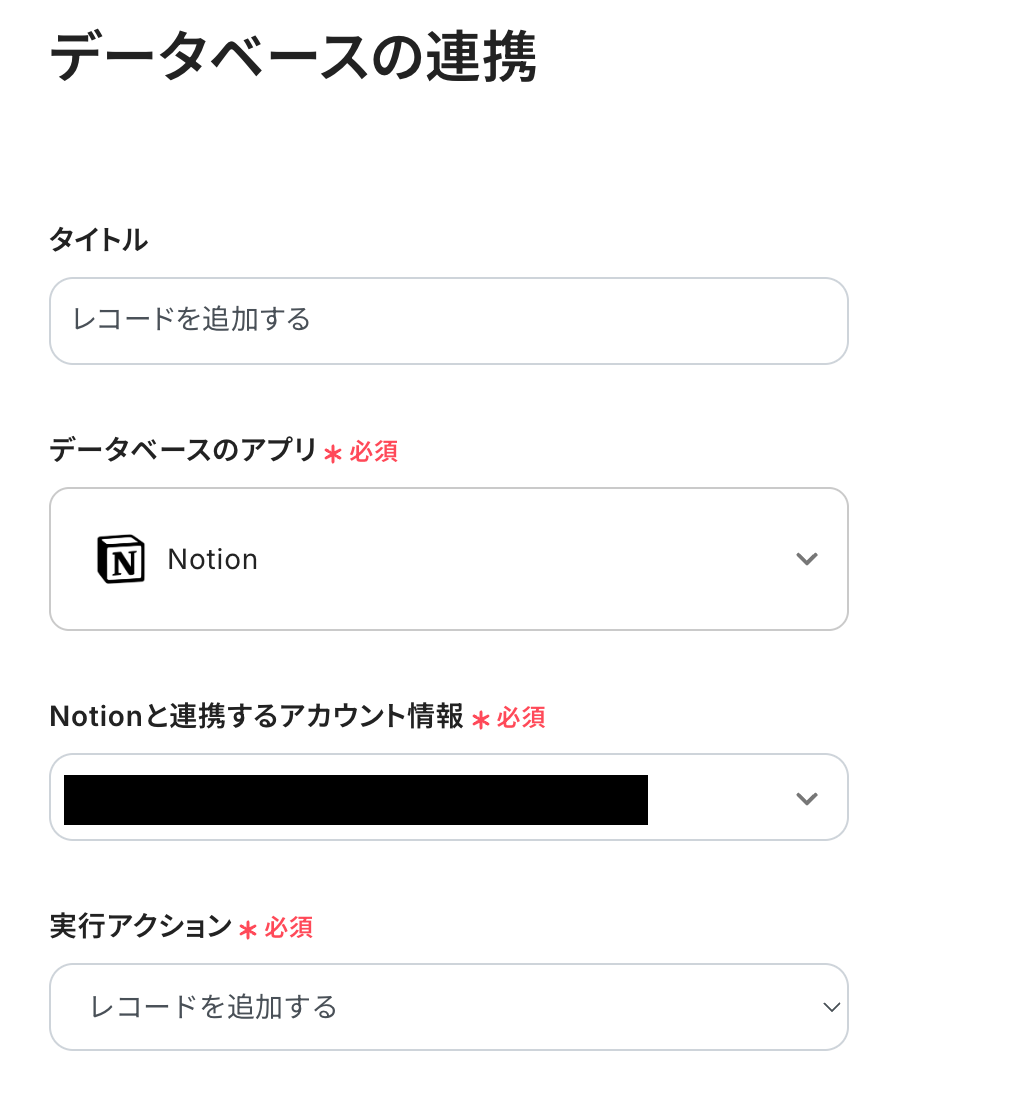
データベースの連携を行います。
入力欄をクリックすると、候補が表示されますので、候補の中から選択しましょう!
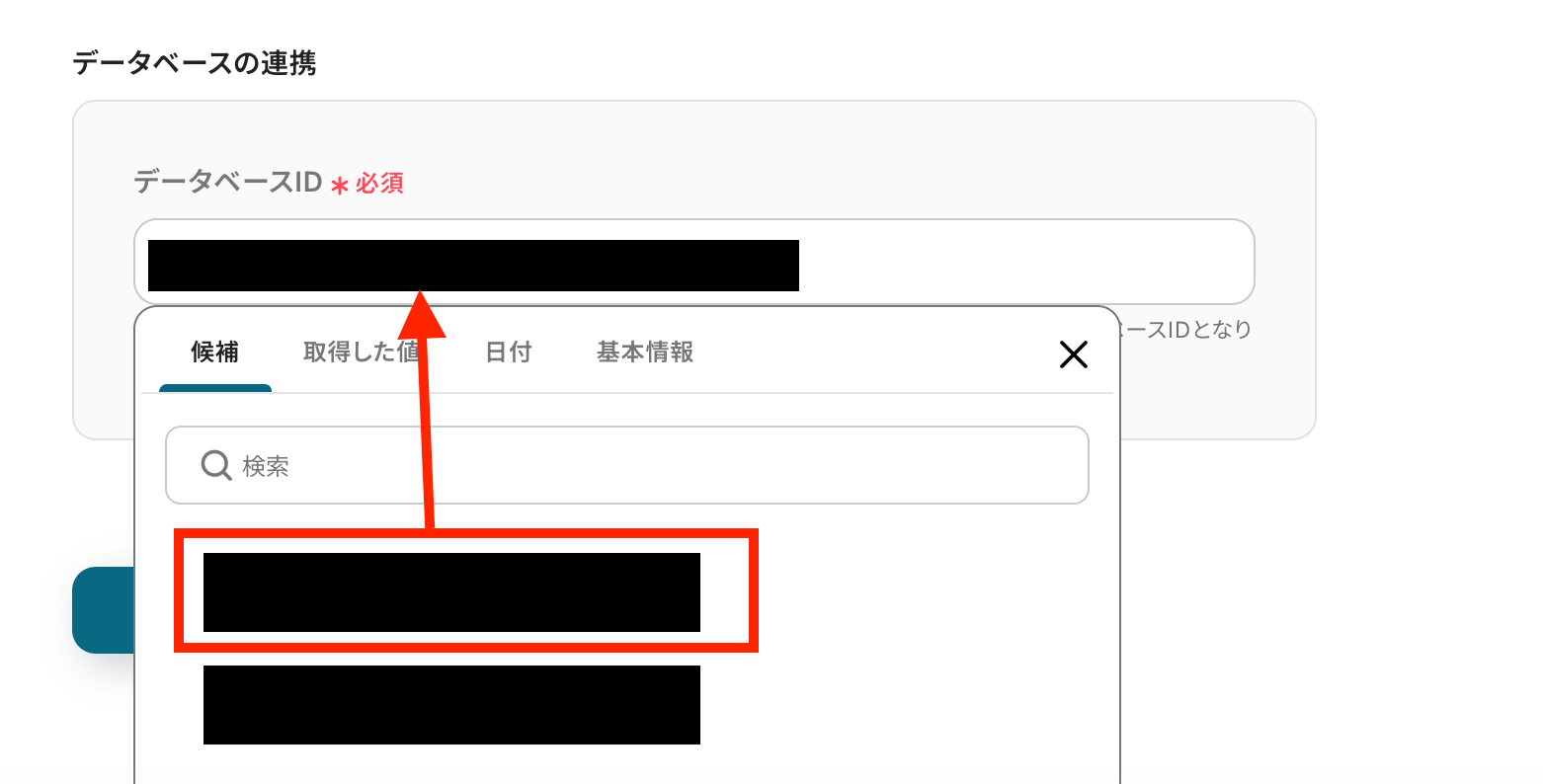
選択したら、「次へ」ボタンをクリックします。
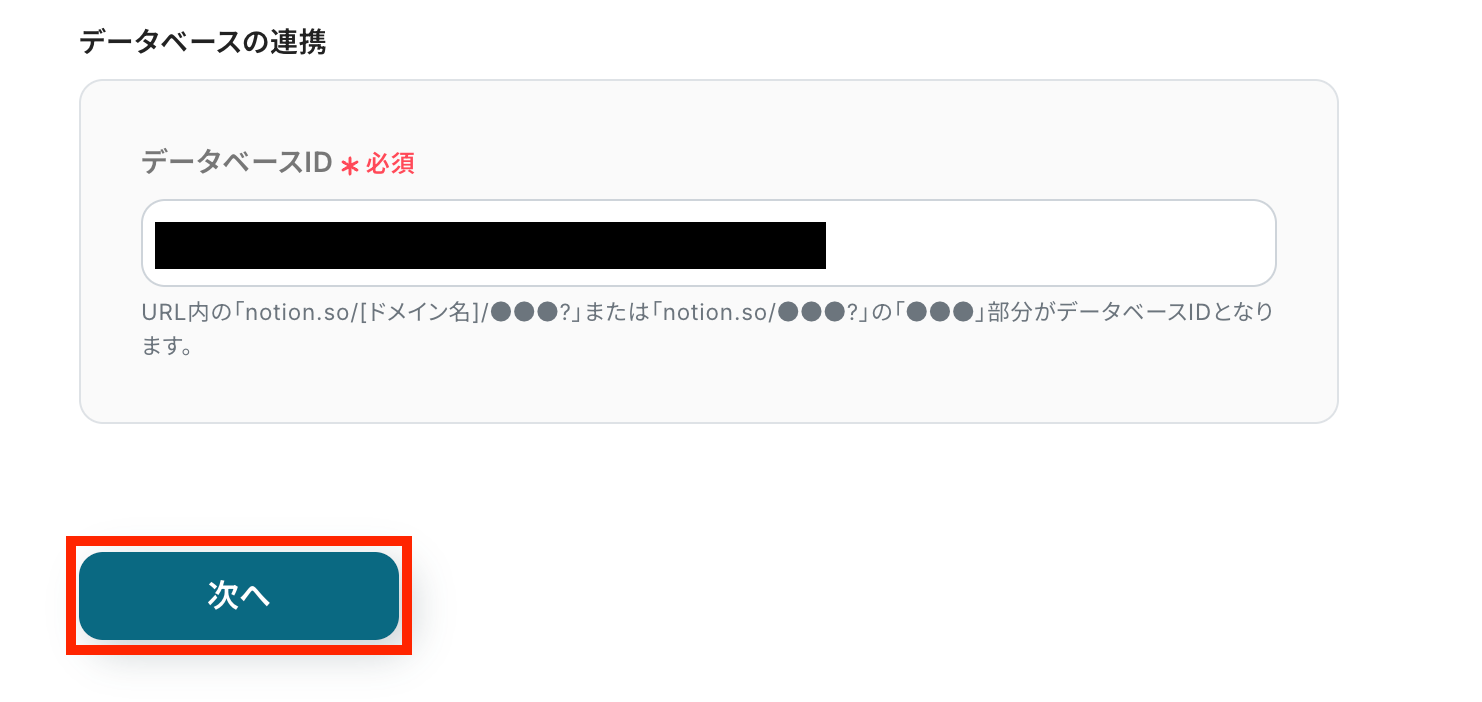
Outlookで取得した値を利用して、追加するレコードの値を設定します。
取得した値を利用したり、内容を直接入力したりして設定しましょう。
※表示されている項目は、連携したデータベースによって変化します。
なお、取得した値を活用せず設定を行うと、毎回同じデータが登録されてしまうので注意が必要です。
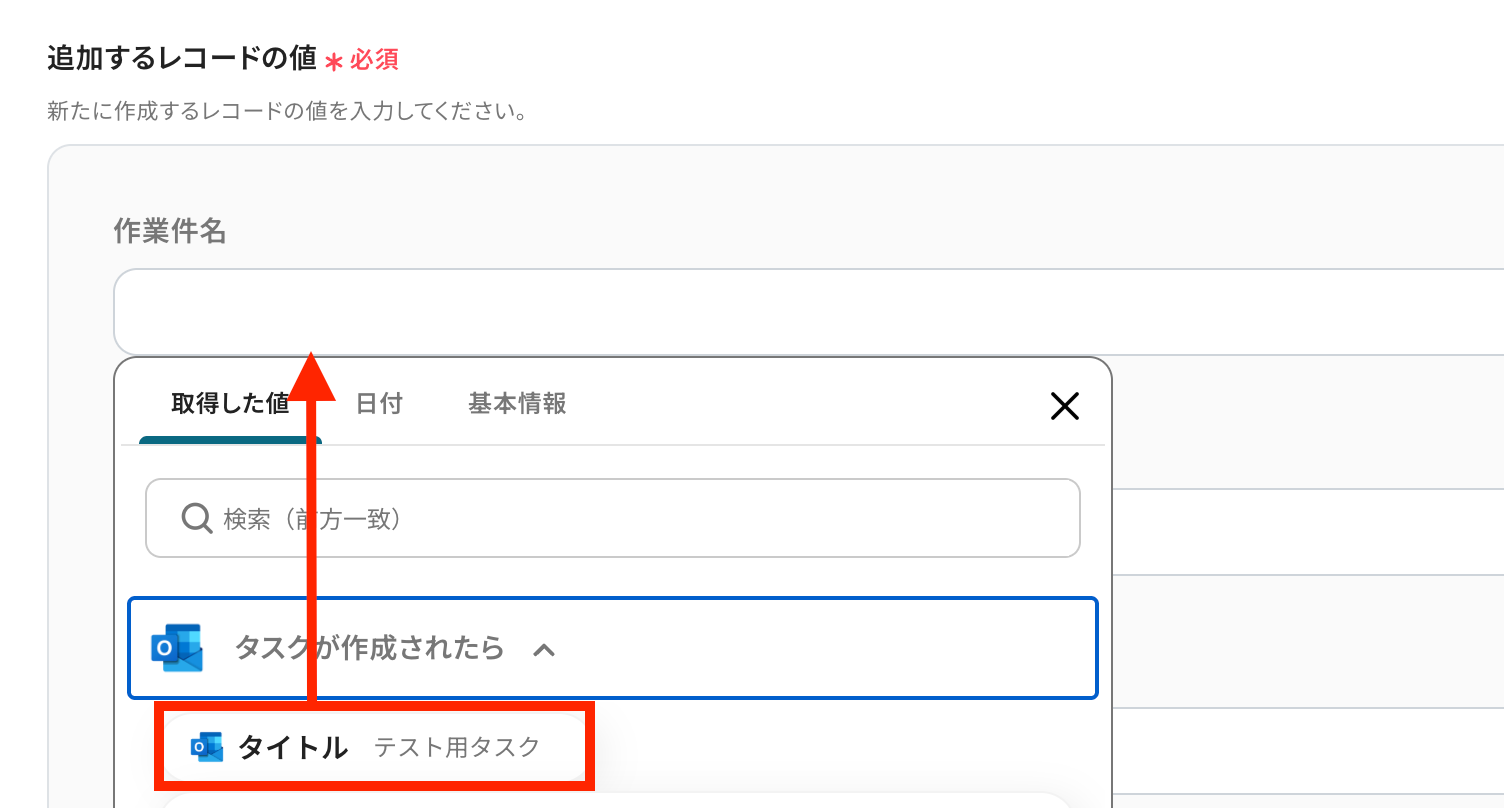
全ての設定が完了したら「テスト」ボタンをクリックしましょう。
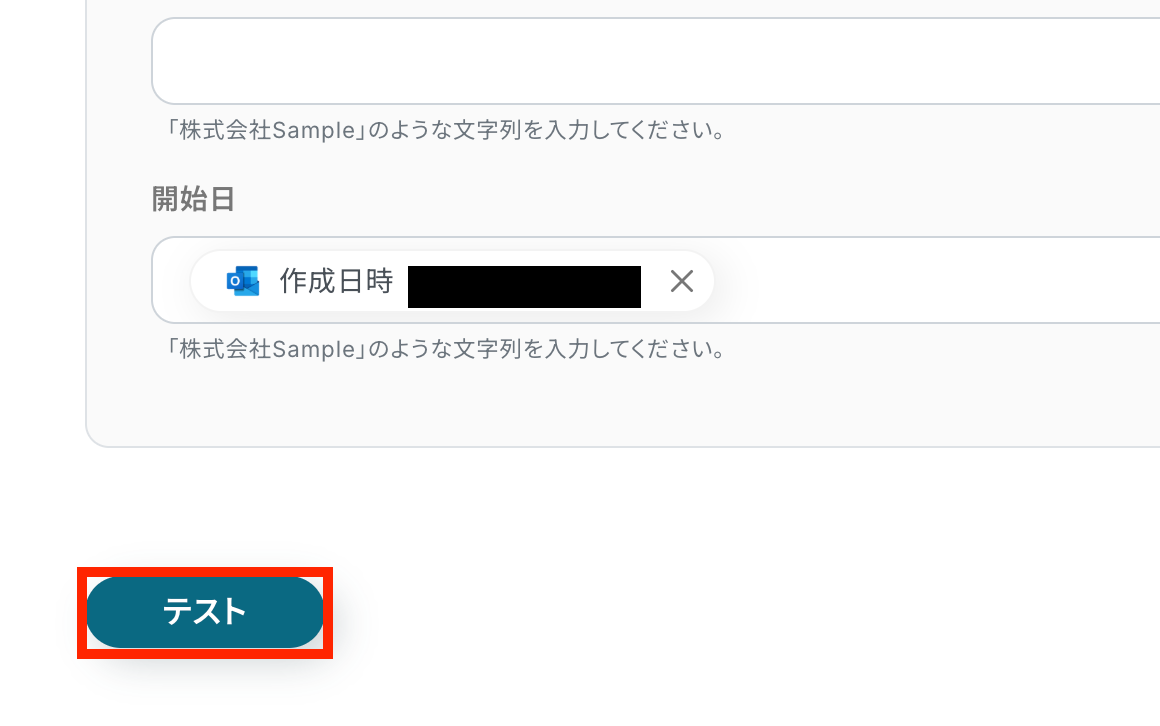
テスト成功です!
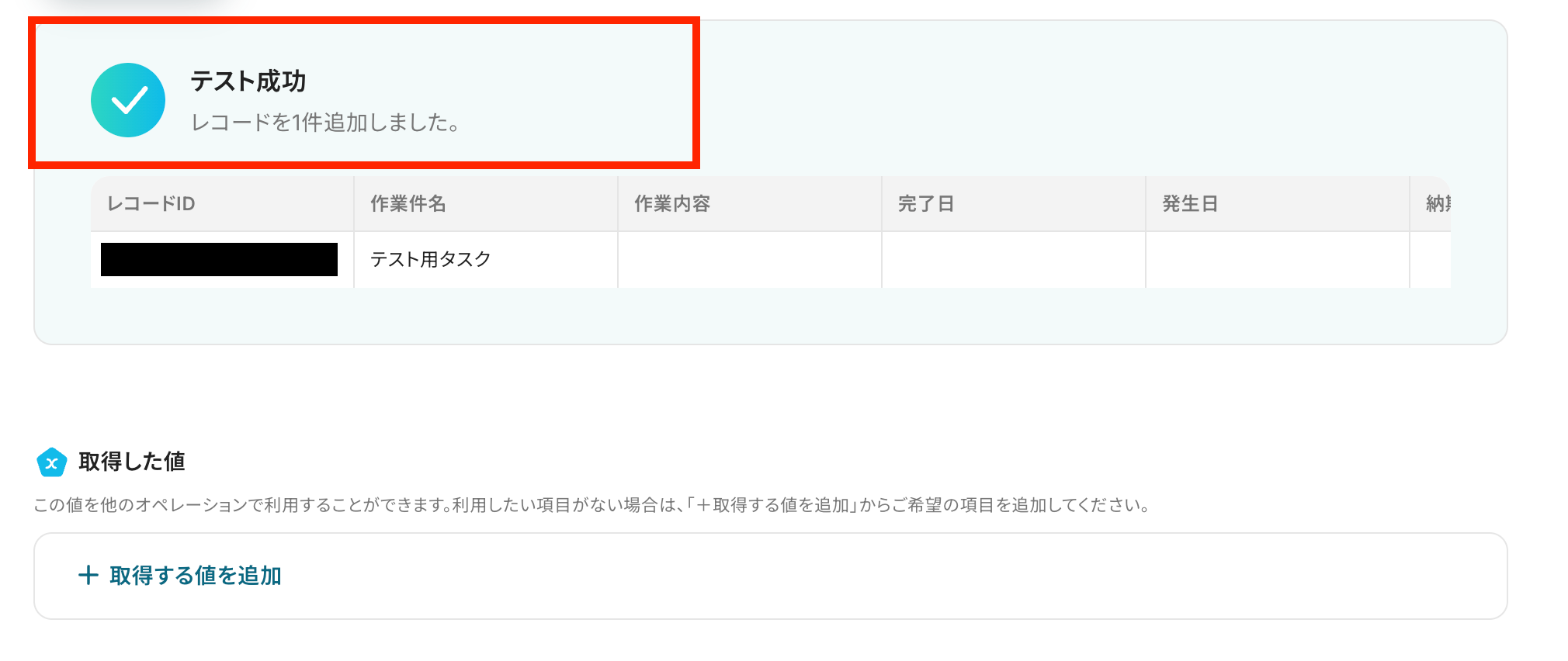
Notionを確認してみましょう。
データベースに新規レコードが作成されています!
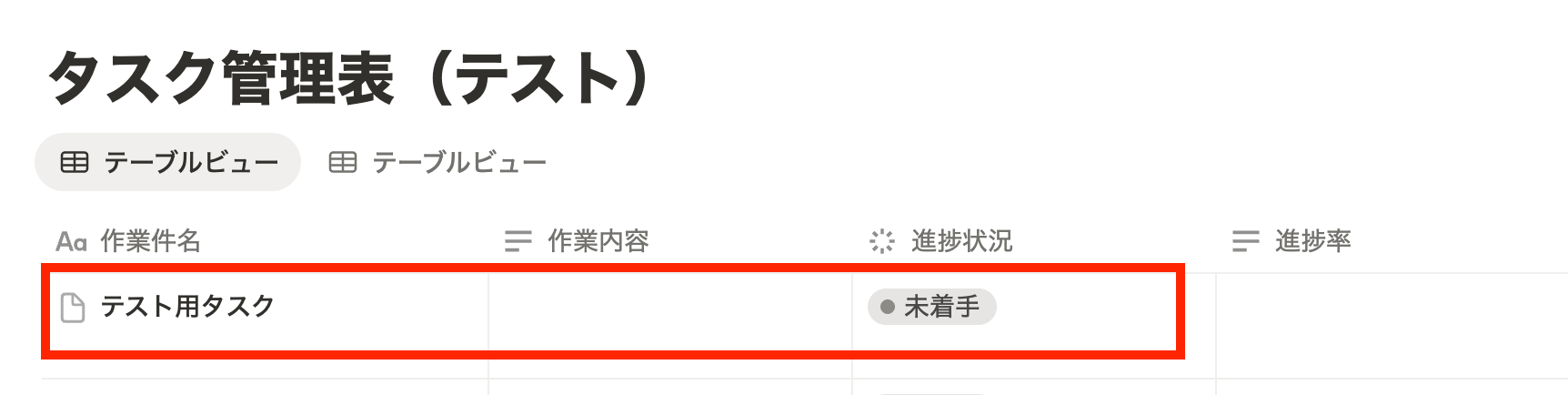
最後にYoom画面に戻って、「保存する」をクリックしてください。
ステップ5:トリガーをONにして動作確認
設定が完了すると以下のようなメニューが表示されるので、「トリガーをON」にします。
これですべての設定が完了したので、動作確認をしてみましょう。
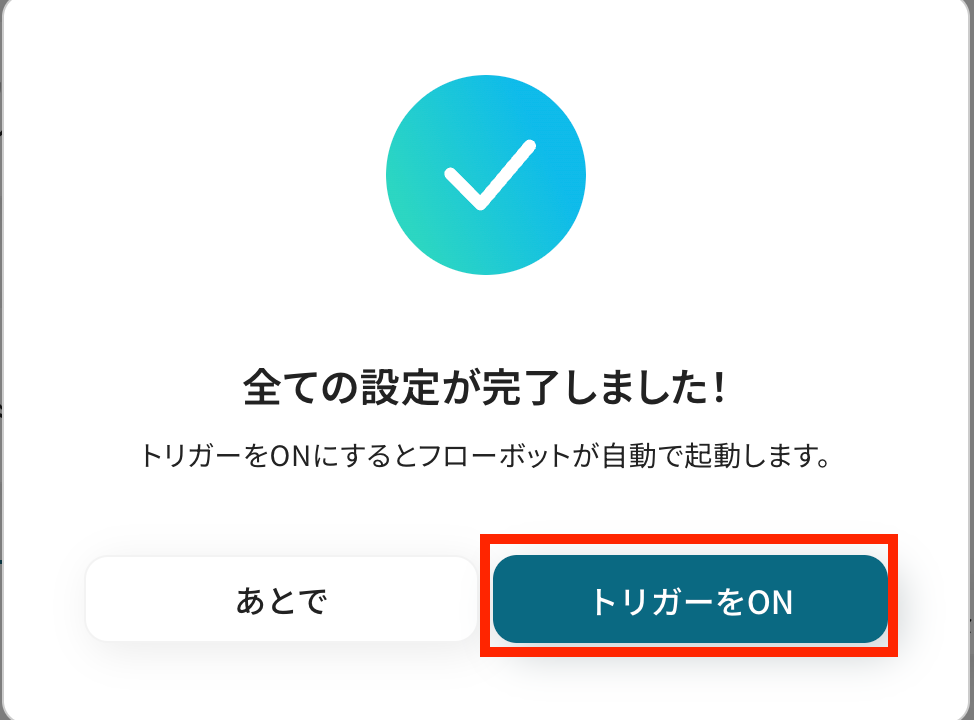
OutlookやNotionを使ったその他の自動化例
OutlookやNotionのAPIを使用することで、さまざまな業務を自動化することができます。
ここでは、複数のテンプレートをご紹介するので、気になるものがあればぜひ試してみてくださいね!
Outlookを使った便利な自動化例
プロジェクト管理ツールと連携することで、Outlookで受信した内容をもとにタスクを自動作成できます。
これにより、メールを確認してタスクを作成する業務を自動化できるため、タスクの起票漏れといった人為的ミスを削減したいときに利用してみてください。
Outlookで受信したメールをChatworkに転送する
試してみる
Outlookで受信したメールをChatworkに転送するフローボットです。Yoomで作成したメールアドレス宛にOutlookからメールを転送することでChatworkにメールの内容を連携することが可能です。
Outlookにメールが届いたらAsanaにタスクを追加する
試してみる
Outlookにメールが届いたらAsanaにタスクを追加するフローボットです。Asanaでメール対応のタスク管理を行う場合などにご利用ください。
毎月決まった日時に起動し、担当者が目標を記入してその内容をOutlookメールでチームに周知する
試してみる
■概要
・毎月決まった日時に起動し、チーム目標の周知などを自動化するフローです。
・自動的にフローが起動しつつ、変数の箇所を担当者に記入してもらうといった自動化と手動の組み合わせを行うこともできます。
■実際にフローボットを起動させた際の動き
https://youtu.be/Y-9BXPTdaio
フォームに回答があったら、Microsoft Excelの雛形から日報を作成してOutlookにメールを送信する
試してみる
Yoomフォームに回答があったら、Microsoft Excelの雛形から業務日報を作成してOutlookにメールを送信するフローです。
メールの情報をAIで抽出し、スプレッドシートに自動で転記
試してみる
メールの情報をAIで抽出し、スプレッドシートに自動で転記します。GmailやOutlookなどからYoomにメールを転送する形式でも利用が可能です。
Notionを使った便利な自動化例
ミーティングツールと連携することで、会議が終了したら、議事録を自動で作成してNotionに保存することができます。
テンプレートを設定するだけで、担当者が議事録を作成する業務を削減できるため、業務の効率化が課題のときにおすすめです!
Google Workspaceでユーザーが登録されたら、Notionにも追加する
試してみる
Google Workspaceでユーザーが登録されたら、Notionにも追加するフローです。
Notionに新しいデータが追加されたら、Backlogにタスクを作成する
試してみる
Notionのデータベースにアイテムを追加して更新されたら、Backlogにタスクを作成するフローです。
Notionのデータベース上から1クリックでOneDriveのフォルダを作成
試してみる
Notionのデータベース上の任意のページから1クリックでOneDriveのフォルダを作成し、作成したフォルダのURLをNotionの任意のプロパティに格納します。
Zoomでミーティングが終了したら会議の文字起こしデータをNotionに保存する
試してみる
Zoomでミーティングが終了したら、自動的に会議内容を自動で文字起こしし、文字起こしの結果をNotionに保存します。
Notionのデータソースに情報が追加されたら、LINEに通知する
試してみる
■概要
Notionのデータベースは情報共有に便利ですが、新しい情報が追加されてもチームメンバーが気づきにくく、別途チャットなどで連絡する手間が発生していませんか。このワークフローを活用すれば、Notionのデータベースに情報が追加されると、自動でLINEに通知が送信されるため、迅速かつ確実な情報共有を実現できます。
■このテンプレートをおすすめする方
・Notionで情報の管理や共有を行い、チームへの周知を効率化したい方
・LINEでメンバーへの迅速なアルタイムな情報伝達をしたい方
・手作業による連絡の手間や、通知漏れなどのミスをなくしたいと考えている方
■注意事項
・Notion、LINE公式アカウントのそれぞれとYoomを連携してください。
・分岐はミニプラン以上のプランでご利用いただける機能(オペレーション)となっております。フリープランの場合は設定しているフローボットのオペレーションはエラーとなりますので、ご注意ください。
・ミニプランなどの有料プランは、2週間の無料トライアルを行うことが可能です。無料トライアル中には制限対象のアプリや機能(オペレーション)を使用することができます。
・トリガーは5分、10分、15分、30分、60分の間隔で起動間隔を選択できます。
・プランによって最短の起動間隔が異なりますので、ご注意ください。
まとめ
OutlookとNotionの連携を自動化することで、これまで手作業で行っていたタスク情報の転記作業にかかる時間を削減し、入力ミスなどのヒューマンエラーを減らすことができます。
これにより、最新かつ正確な情報に基づいて業務を進められるようになり、本来注力すべきコア業務に集中できる理想的な環境が整うはずです!
今回ご紹介したような業務自動化は、ノーコードツール「Yoom」を活用すれば、プログラミングの知識がない方でも、簡単に業務フローを構築できます。
もしOutlookとNotionの連携の自動化に少しでも興味を持っていただけたなら、ぜひこちらから無料登録して、Yoomがもたらす業務効率化を実際に体験してみてください!
よくあるご質問
Q:Notion側でタスクを更新したらOutlookにも反映されますか?
A:はい、反映させることも可能です!
その場合は、下記のように新たにフローボットを作成してください。
これにより、Notionでタスクが特定のステータス、例えば「着手開始」などに更新された場合にOutlookにタスクを登録できます。
「分岐する」オペレーションによって、条件に合致する場合のみフローが先に進むようになります。
※「分岐する」オペレーションは、ミニプラン以上でご利用いただけます。フリープランで利用するとエラーになってしまうのでご注意ください。
ミニプランなどの有料プランは2週間の無料トライアルが可能です。無料トライアル中なら、普段制限されているアプリや機能も自由にお試しいただけますので、ぜひ活用してみてください。
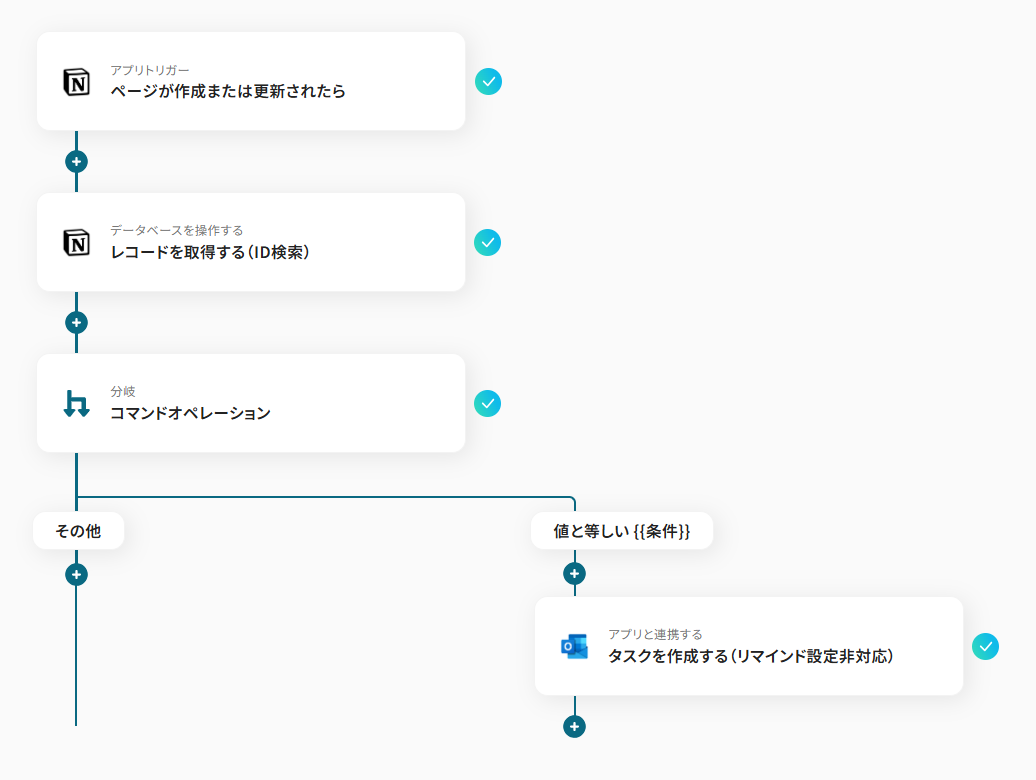
Q:「高優先度のタスクのみ」を連携する具体的な設定方法を教えてください。
A:「高優先度のタスクのみ」を連携する場合は、以下のような分岐条件を追加し、Outlookのタスクの中で高優先度のものに特定のキーワード(例えば「重要」など)をタイトルに設定します。
これにより、高優先度のキーワードがタイトルに含まれるタスクのみをNotionのデータベースに連携できます。
【自動化フローの全体図】
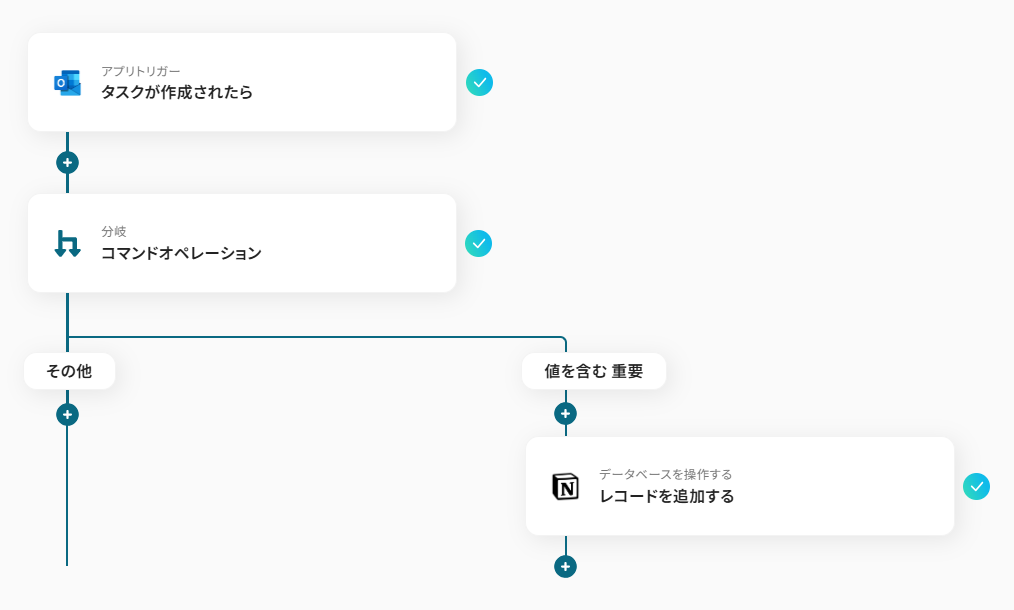
【分岐オペレーションの設定】
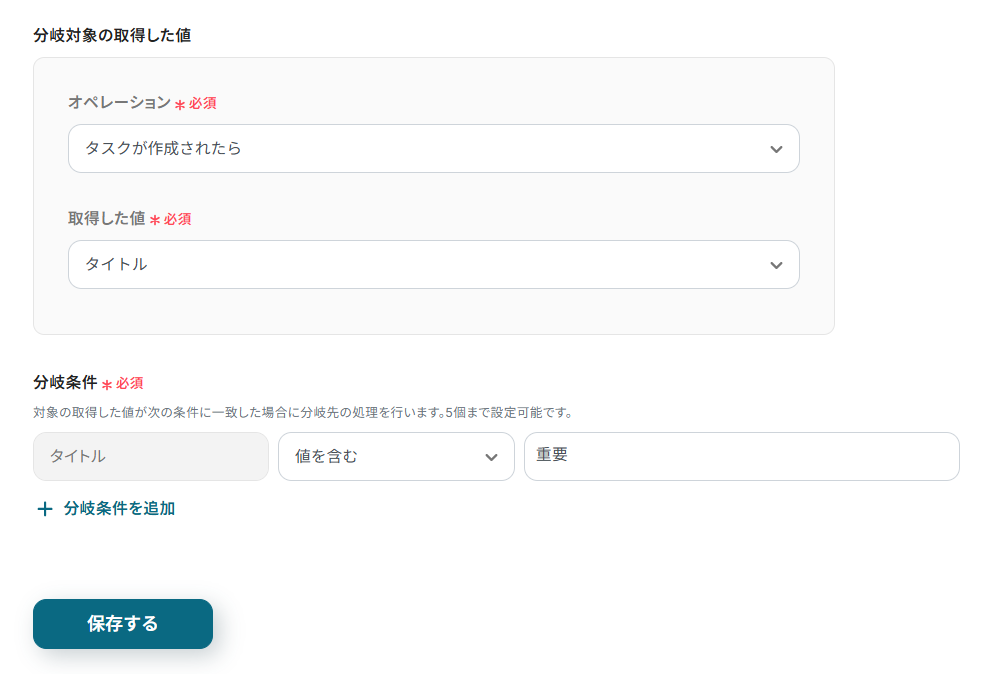
Q:連携がうまくいかなかった場合、どうすれば気づけますか?
A:フローボットがエラーになると、Yoomに登録する際に設定したメールアドレスに通知が送られます。
通知内容にはエラーになったオペレーションも記載されているので、エラーの発生箇所がすぐにわかります。
通知先は、メールの他にSlackやChatworkも設定可能です。
Slack・Chatworkへの通知設定はこちらよりご覧ください。
エラーの対応方法についてはこちらをご覧ください。